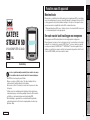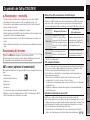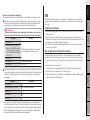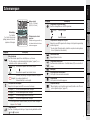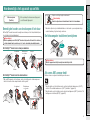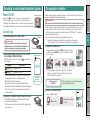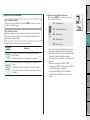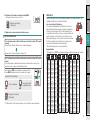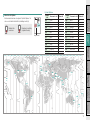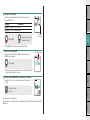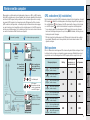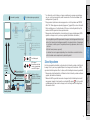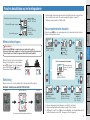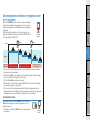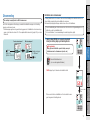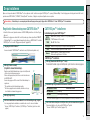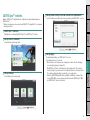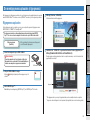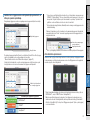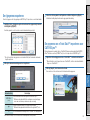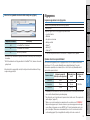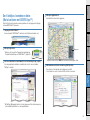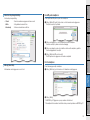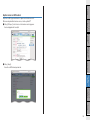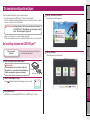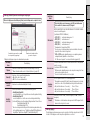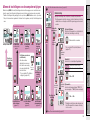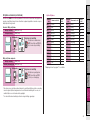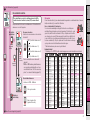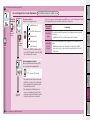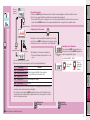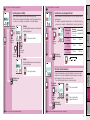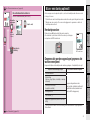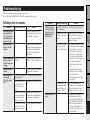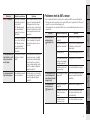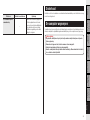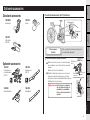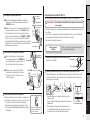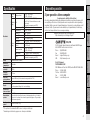Cateye CC-GL50 Stealth 50 de handleiding
- Categorie
- Fietsaccessoires
- Type
- de handleiding
Deze handleiding is ook geschikt voor

1
Inleiding
Hoe bevestigt u
het apparaat op
uw fiets
De computer
instellen
Werken met de
computer
De pc installeren
De meetgegevens
uploaden
De meetgegevens
uploaden
De computer-
configuratie
wijzigen
OverigInleiding
Functies van dit apparaat
Meetmethode
Dit apparaat is een multifunctionele fietscomputer met een ingebouwde GPS en versnellings-
sensor, die metingen kan uitvoeren door alleen GPS-signalen te ontvangen. Het kan ook tot 4
soorten gegevens meten (Snelheid, Cadans, Hartslag en Stroom) door het signaal te ontvan-
gen van sensoren die compatibel zijn met de ANT+ communicatienormen.
* Dit apparaat bevat geen ANT+ sensor. Schaf de optionele of commerciële ANT+ sensor aan
in overeenstemming met het beoogde gebruik.
De route van de tocht vastleggen en weergeven
Positiegegevens van GPS worden tijdens het meten vastgelegd met meetgegevens.
De meetgegevens zoals uw route en hoogte kunnen als tocht op een kaart op de site worden
bekeken door ze te laden in de toepassing “CATEYE Sync™” op uw pc, waarna u ze uploadt
naar de speciale website “CATEYE Atlas™”. “CATEYE Atlas™” kan worden gebruikt als een
database voor uw fietsleven, waarin u de ritten kunt opslaan die zijn gemeten met dit toestel
of met de CATEYE INOU, een rittenrecorder met camera.
CATEYE
STEALTH 50
CYCLOCOMPUTER CC-GL50
Lees deze gebruiksaanwijzing aandachtig door voordat u de compu-
ter in gebruik neemt en bewaar het om later te kunnen raadplegen.
* Deze PDF bevat een koppeling naar YouTube.
Wanneer u op de knop “Watch a video” (Een video bekijken) klikt, ver-
schijnt een bericht met betrekking tot de beveiliging.
Klik op de knop “Allow” (Toestaan) om een browser te openen en de video
af te spelen.
* YouTube-video’s en handleidingen met betrekking tot dit product kunnen
zonder kennisgeving vooraf worden gewijzigd. Ga naar de officiële website
van CatEye voor de nieuwste uitgave van de handleiding (PDF).
* Deze handleiding is opgemaakt in de veronderstelling dat de gebruiker
voldoende basiskennis heeft, inclusief computergebruik en terminologie
(Windows / Mac).
Handleiding
NL
066601245 4

2
Inleiding
Hoe bevestigt u
het apparaat op
uw fiets
De computer
instellen
Werken met de
computer
De pc installeren
De meetgegevens
uploaden
De meetgegevens
uploaden
De computer-
configuratie
wijzigen
OverigInleiding
Meting met de ANT+ snelheidssensor en het GPS-signaal
Voor snelheidsmetingen kan de snelheid worden berekend uit het GPS-signaal, zelfs als u niet
beschikt over de ANT+ snelheidssensor. Als het snelheidssignaal van de ANT+ sensor wordt
gedetecteerd, wordt voor metingen de prioriteit gegeven aan het snelheidssignaal. Het ver-
schil tussen de meting met de ANT+ snelheidssensor en die met het GPS-signaal, is als volgt.
Meting met het GPS-signaal
Meting met de
ANT+ snelheidssensor
Onder meting
Het apparaat kan de metingen
stopzetten of onjuiste metingen
weergeven als het GPS-signaal niet
kan worden ontvangen als gevolg
van locaties of de omgeving tijdens
het rijden.
Nauwkeurige metingen kunnen zelfs
worden uitgevoerd op locaties of in
omgevingen waar het GPS-signaal
niet ontvangen kan worden.
Meetresultaten
De meetresultaten kunnen iets
afwijken van de feitelijke waarde.
Zeer betrouwbare metingen zijn mo-
gelijk omdat deze zijn gebaseerd op
de omwentelingen van het wiel.
* Zie “GPS” voor GPS (pagina 3).
ANT+ communicatienormen
ANT+ is een communicatienorm met laag energieverbruik die de frequentie 2,4 GHz gebruikt.
Het zorgt voor een vrijwel volledige demping van extern geluid en overspraak door interfe-
rentie met metingen en kan betrouwbaarder gegevens dan ooit opslaan.
Hij heeft echter last van interferentie op de volgende plaatsen en/of omgevingen die een
onjuiste meting kunnen opleveren.
* Wees met name voorzichtig bij het koppelen (ofwel het zoeken naar de sensor-ID).
• In de buurt van tv’s, pc’s, radio’s, motoren of in auto’s of treinen.
• In de buurt van spoorwegovergangen, langs spoorrails, in de buurt van tv- of radiozenders
en radarstations enz.
• Bij gebruik in combinatie met andere draadloze apparaten of bij bepaalde batterijlampen.
• In een Wi-Fi-omgeving
Automatische herkenning van de sensor-ID
De ANT+ sensor heeft een eigen ID en de computer meet synchroon met de ID.
Op de computer kunnen twee sensor-ID’s per sensortype worden geregistreerd. Door vooraf
te koppelen, wordt de sensor tijdens het rijden automatisch herkend. Het is niet nodig om de
wielomtrek automatisch te wijzigen, omdat de wielomtrek wordt ingesteld voor het sensor-
ID van de snelheidssensor of snelheid-/cadans (ISC)-sensor.
* De snelheidssensor of snelheid-/cadans (ISC)-sensor, ongeacht welke wordt herkend,
wordt op het scherm aangegeven door het pictogram van de snelheidssensor (
, ).
Zo gebruikt u de CatEye STEALTH 50
Waarschuwing – voorzichtig
• Concentreer u tijdens het fietsen niet op de computer. Zorg ervoor dat u veilig fietst!
• Bevestig de houder stevig op uw fiets en controleer regelmatig of hij niet los zit.
• Voorkom dat de computer gedurende lange tijd aan direct zonlicht wordt blootgesteld.
• Haal de computer niet uit elkaar.
• Laat de computer niet vallen om beschadigingen te voorkomen.
• Draai de spanknop van de FlexTight™ houder met de hand aan. Het te vast aandraaien met
gereedschap etc. kan de schroefdraad beschadigen.
• Gebruik geen verdunner, benzine of alcohol bij het schoonmaken van de computer en de
beugel.
• Het lcd-scherm kan vertekend zijn als er door gepolariseerde zonnebrilglazen naar gekeken
wordt.
Waarschuwing bij het meten
Houd de knop
MODE
om de computer voor en na het meten te resetten.
Het meten begint door de computer te resetten. Het apparaat blijft de trip registreren tot
de volgende reset. Schakel het apparaat uit als hij niet wordt gebruikt.
ANT+ sensor (optioneel of commercieel)
Dit apparaat kan het signaal van de volgende vier ANT+ sensoren ontvangen, meten en weer-
geven.
• Snelheidssensor
• Snelheids-/cadans (ISC)-sensor
• Cadanssensor
• Hartslagsensor
• Stroomsensor
* Voor elk type sensor kunt u een koppeling met maximaal 2 sensoren uitvoeren.
* Wij bieden een optionele snelheids-/cadanssensor (ISC-11) en hartslagsensor (HR-11).
* U kunt toepasselijke sensoren bekijken op onze website.

3
Inleiding
Hoe bevestigt u
het apparaat op
uw fiets
De computer
instellen
Werken met de
computer
De pc installeren
De meetgegevens
uploaden
De meetgegevens
uploaden
De computer-
configuratie
wijzigen
OverigInleiding
Procedure voor automatische herkenning
De computer herkent het sensor-ID automatisch overeenkomstig de volgende procedure.
1
Signalen van elke sensor (snelheid, snelheid/cadans, cadans, hartslag en stroom) wor-
den gezocht op het tijdstip waarop het GPS-scherm verschijnt als het apparaat wordt
ingeschakeld, of als het stand-byscherm overgaat naar het metingscherm.
Waarschuwing:
Sensoren die op dat moment geen sensorsignaal sturen, kunnen niet worden her-
kend. Elke sensor stuurt het sensorsignaal in reactie op de volgende handelingen.
Sensortype Methode
Snelheidssensor
Plaats de magneet dichtbij het sensorgebied
(op een afstand van minder dan 3 mm)
Snelheids-/cadans (ISC)-sensor
* Wanneer u de CATEYE snelheids-
cadanssensor (ISC-11) gebruikt,
selecteert u [ISC] om het koppelen
uit te voeren.
Cadanssensor
Hartslagsensor De hartslagsensor dragen
Stroomsensor Fiets licht
2
Van de gekoppelde ID’s van elke sensor, wordt de sensor met het krachtigste signaal ont-
vangen. Het pictogram van het sensorsignaal dat overeenkomt met de ontvangen sensor
wordt op het scherm weergegeven en het meten begint. Elke sensor wordt als volgt
weergegeven.
Sensortype Weergeven
Snelheidssensor
S
Snelheids-/cadans (ISC)-sensor
S en C knipperen gelijktijdig
Cadanssensor
C
Hartslagsensor
H
Stroomsensor
P
* De computer meet met het GPS-signaal als het snelheidssignaal van de snelheidssensor
of de snelheid-/cadans (ISC)-sensor niet wordt ontvangen. In dat geval gaat de computer
over naar metingen met de snelheidssensor zodra het snelheidssignaal wordt ontvangen.
* Als het cadanssignaal, het hartslagsignaal of het stroomsignaal niet ontvangen kunnen
worden, wordt de bijbehorende meetwaarde niet weergegeven.
GPS
GPS (Global Positioning System) is een systeem voor het bepalen van de actuele positie
op aarde door uiterst nauwkeurige positiegegevens te ontvangen die door satellieten wordt
verzonden.
Het GPS-signaal ontvangen
• Het kan enkele minuten duren na het inschakelen van de computer tot het GPS-signaal
wordt ontvangen.
• Tijdens het zoeken van het GPS-signaal, is het aanbevolen u niet te verplaatsen tot het
GPS-signaal is ontvangen. Als u zich verplaatst terwijl het GPS-signaal wordt gezocht, kan
het langer duren tot het GPS-signaal wordt ontvangen.
• Het ontvangen van het GPS-signaal is gemakkelijker onder een open hemel en met een
goed zicht voor satellieten.
Waar het GPS-signaal niet kan worden ontvangen
Het apparaat kan de metingen stopzetten of onjuiste metingen weergeven als het GPS-
signaal niet kan worden ontvangen op de volgende locaties of in de volgende omgevingen:
• In een tunnel, onder de grond of een gebouw, tussen hoge gebouwen, onder een viaduct
enz.
• Bij slecht weer (sneeuw, regen enz.)
• In de buurt van een hoogspanningsleiding of een relais-station van mobiele telefonie.
• Als het scherm van de computer niet op de lucht is gericht.
* De meetresultaten kunnen iets afwijken van de feitelijke waarden als de snelheid berekend
wordt aan de hand van het GPS-signaal.

4
Inleiding
Hoe bevestigt u
het apparaat op
uw fiets
De computer
instellen
Werken met de
computer
De pc installeren
De meetgegevens
uploaden
De meetgegevens
uploaden
De computer-
configuratie
wijzigen
OverigInleiding
Batterij
Volg deze aanwijzingen om de prestaties van de lithium-ion batterij te maximaliseren.
Laad de batterij op bij eerste gebruik of na een lange opslagperiode
Elke batterij ontlaadt zichzelf langzaam en de spanning van de batterij kan teruglopen tijdens
een lange opslagperiode. Laad de batterij altijd volledig op voordat u deze gebruikt.
Waarschuwing bij opladen
• Laad de batterij op bij omgevingstemperaturen tussen 5°C en 40°C.
• Verwijder de USB-stekker na afloop van het opladen.
• Maak de USB-stekkers schoon voor het opladen.
• Schud het apparaat niet tijdens het opladen.
• Als de aangesloten pc in de slaapstand staat, kan de batterij niet opladen.
Waarschuwingen bij het gebruik
• Opladen, ontladen en bewaren bij hoge temperaturen kan de batterij beschadigen.
Laat de batterij niet achter in een auto of in de buurt van een verwarming.
• Als de verlichtingstijd aanzienlijk terugloopt, zelfs als de batterij volledig opgeladen is, heeft
de oplaadbare batterij het einde van zijn nuttige levensduur bereikt vanwege slijtage. Zie “De
computer wegwerpen” (pagina 38) voor meer informatie.
Waarschuwingen bij opslag
Berg de Li-Ion batterij niet gelijk op nadat hij volledig is opgeladen. Aanbevolen wordt een
koele en droge opslagruimte. Bij langdurige opslag is het belangrijk om de batterij elke 6
maanden 10 minuten op te laden.
Waarschuwingen bij wegwerpen
Verwijder de oplaadbare batterij binnenin voordat u de computer wegwerpt. Zie “De compu-
ter wegwerpen” (pagina 38) voor meer informatie.
Beschrijving van de computer en de onderdelen
Computer
Accessoires
Knop MODE
Voorkant Achterkant
Knop MENU
Voedingsknop
Knop AC
Contact
Houderband
Rubberkussen
voor houder
Spanknop
Houder
USB-stekker
Snel aan de slag
Gele kaart

5
Inleiding
Hoe bevestigt u
het apparaat op
uw fiets
De computer
instellen
Werken met de
computer
De pc installeren
De meetgegevens
uploaden
De meetgegevens
uploaden
De computer-
configuratie
wijzigen
OverigInleiding
Pictogram Beschrijving
Pictogram GPS-signaal ontvangen
Geeft de ontvangststatus van het GPS-signaal aan
(licht op)
Sterk GPS-signaal
Zwak GPS-signaal
Pictogram Geen ontvangst GPS-signaal
Knippert als geen GPS-signaal wordt ontvangen. In dat geval kan geen meting
worden uitgevoerd.
* Als deze status 10 minuten duurt, schakelt de computer de voeding automa-
tisch uit. (Automatisch uitschakelen)
Snelheidsonderdeel
Knippert tijdens het meten.
Pictogram snelheidssensor
Geeft aan welke snelheidssensor of snelheid-/cadans (ISC)-sensor wordt ont-
vangen.
Aandrijving
Het pictogram voor de wielomtrek
Licht op bij het invoeren van de wielomtrek.
Pictogram klok
Licht op als de klok wordt weergegeven.
Pictogram Zomertijd
* Meer informatie over het instellen van de zomertijd, vindt u onder “De com-
puterconfiguratie wijzigen” (pagina 27).
Schermweergave
Pictogram Beschrijving
Batterijpictogram
Geeft de resterende capaciteit van de batterij weer op 5 niveaus.
* Zie “De voeding in- en uitschakelen/de batterij opladen” (pagina 7) voor
informatie over het opladen van de batterij.
(licht op)
De resterende capaciteit van de batterij is groot
De resterende capaciteit van de batterij is klein
(knippert)
De batterij is bijna leeg. In dat geval schakelt de computer
de voeding automatisch uit.
Herlaad de batterij zo snel mogelijk.
Pictogram voor sensorsignaal
Knippert als het signaal van de ANT+ sensor wordt ontvangen.
S (knippert) *1 Als het snelheidssignaal wordt ontvangen
C (knippert) *1 Als het cadanssignaal wordt ontvangen
H (knippert) Als het hartslagsignaal wordt ontvangen
P (knippert) Als het stroomsignaal wordt ontvangen
*1 : Als het signaal van de snelheid-/cadans (ISC)-sensor wordt ontvangen,
knipperen S en C tegelijk.
Tempo-indicator
Geeft aan of de huidige snelheid hoger of lager is dan de gemiddelde snelheid.
( Sneller, Langzamer)
Huidige snelheid
0,0 (3,0) – 105,9 km/h
[0,0 (2,0) – 65,9 m/h]
Puntendisplay
Toont de klok.
Toont echter het vermogen
(wattage) wanneer het stroom-
signaal wordt ontvangen.
Pictogram geselecteerde
gegevens
Verwijst naar de gegevens die op
het onderste deel van het scherm
worden weergegeven.

6
Inleiding
Hoe bevestigt u
het apparaat op
uw fiets
De computer
instellen
Werken met de
computer
De pc installeren
De meetgegevens
uploaden
De meetgegevens
uploaden
De computer-
configuratie
wijzigen
Overig
Hoe bevestigt u
het apparaat op
uw fiets
Bevestig de houder aan de stuurpen of het stuur
De FlexTight™-houder kan worden bevestigd aan de stuurpen of het stuur, afhankelijk van
hoe de houder in de houderband past.
Waarschuwing:
Maak de spanknop van de FlexTight™-houder stevig vast met de hand. Als u de knop
te strak vastmaakt met gereedschap o.i.d., kan de schroefkop beschadigd worden.
De FlexTight ™ houder aan de stuurpen monteren
Hoe bevestigt u het apparaat op uw fiets
De FlexTight ™ houder aan het stuur monteren
* Om een GPS-signaal goed te ontvangen, moet u de richting van de houder aanpassen
zodat het scherm van de computer naar de lucht is gericht.
Knip de overtollige lengte van de band af.
Waarschuwing:
Rond de snijrand van de houderband af om letsel te voorkomen.
* Gebruik de optionele nylon kabelbinderhouder om de houder op een aerodynamisch ge-
vormde stuurstang of grotere stang te monteren.
De fietscomputer installeren/verwijderen
Waarschuwing:
Houd Het apparaat vast bij het verwijderen zodat hij niet valt.
Als u een ANT+ sensor hebt
Monteer de sensor volgens de handleiding van elke sensor.
* Meer informatie over het installeren van de optionele snelheids-/cadanssensor (ISC-11),
vindt u in “De snelheids/cadanssensor (ISC-11) installeren” (pagina 39).
* Meer informatie over het installeren van de optionele hartslagsensor (HR-11), vindt u in “De
hartslagsensor installeren (HR-11)” (pagina 40).
Klik op de knop. Een browser wordt geopend
en de film wordt afgespeeld.
Video weergeven
(YouTube)
Houderband
Houderband
Stuurpen
Vast-
klikken
Stuur
Spanknop
Spanknop
Rubberkussen
voor houder
Rubberkussen
voor houder
Houder
Houder

7
Inleiding
Hoe bevestigt u
het apparaat op
uw fiets
Werken met de
computer
De pc installeren
De meetgegevens
uploaden
De meetgegevens
uploaden
De computer-
configuratie
wijzigen
Overig
De computer
instellen
De computer instellen
Formatteer het apparaat als volgt wanneer u hem voor het eerst gebruikt of als u het appa-
raat naar de fabrieksintellingen wilt terugbrengen.
Waarschuwing:
Alle gegevens worden gewist en de fabrieksinstellingen van de computer worden hersteld.
* Stel de computer in zonder modificatie, zelfs als u een fout maakt bij het invoeren of als
koppelen mislukt (*1) met een sensor tijdens het instellen van de computer. U kunt de
instelling later wijzigen, vanuit de specifieke toepassing “CATEYE Sync™” of vanuit het
menuscherm van de computer.
Zie voor details “De computerconfiguratie wijzigen” (pagina 27).
*1: Koppelen is alleen mogelijk vanuit het menuscherm van de computer.
Zie voor details “De sensor koppelen” op het menuscherm (pagina 32).
1
Formatteren (initialiseren)
Druk tegelijkertijd op de knoppen MENU achterop de computer
en AC. Laat de knop MENU los zodra op het scherm een testpa-
troon verschijnt.
MENUMENU
AC
AC
MENUAC
MENUAC
MENUAC
1 2 3
* Als alle onderdelen op het scherm oplichten zonder dat een
testpatroon verschijnt, is het formatteren niet goed verlopen.
Voer het formatteren opnieuw uit.
2
Selecteer snelheidseenheid
Selecteer “km/h” of “m/h”.
MODE
km/h
↔
m/h
MENU
Registreer de instelling
(Terug)
De voeding in- en uitschakelen/de batterij opladen
Power ON/OFF
Houd de knop achterop de computer 2 seconden ingedrukt.
* Stel de computer in wanneer u deze voor de eerste keer aan zet.
Raadpleeg “De computer instellen” voor details (rechts op deze pagina).
* Als de batterij bijna leeg is, moet u hem op de volgende manier opladen.
Zo laadt u op
1
Schuif de computer op de USB-stekker
Waarschuwing:
Plaats de computer niet in de houder als hij nat is,
bijvoorbeeld na een terreinrit. Dat kan kortsluiting en
schade aan computer en gegevens veroorzaken.
2
Steek de USB-stekker in de pc of in een in de win-
kel verkrijgbare USB-batterijlader
Nadat het opladen is begonnen, is alleen (pictogram bat-
terij) zichtbaar.
Pictogram Beschrijving
(Animatie) Bezig met laden
(licht op) Opladen is voltooid
* Als de computer met de pc is verbonden, wordt de batterij
niet opgeladen als de pc in de slaapstand staat.
* Met USB 1.0 duurt het opladen lang.
* De batterij is tot ca. 80% opgeladen na ca. 90 minuten.
* De standaard oplaadtijd is afhankelijk van de gebruiksomgeving.
* De computer kan 10 uur worden gebruikt als de batterij vol-
ledig is opgeladen
3
Verwijder de computer nadat het opladen is voltooid
Tek de USB-stekker uit de pc of USB-batterijlader en haal de
computer van de USB-stekker.
* Schuif de computer met de hand van de USB-stekker terwijl u
deze vasthoudt.
Standaard
oplaadtijd
Ongeveer 5 uur
Klik op de knop. Een browser wordt geopend
en de film wordt afgespeeld.
Video weergeven
(YouTube)
Batterijpictogram
USB-stekker
Computer
(ingedrukt houden)
Testpatroon

8
Inleiding
Hoe bevestigt u
het apparaat op
uw fiets
Werken met de
computer
De pc installeren
De meetgegevens
uploaden
De meetgegevens
uploaden
De computer-
configuratie
wijzigen
Overig
De computer
instellen
3
Koppelen (het sensor-ID zoeken)
Als u geen ANT+ sensor hebt
“Koppelen” is niet vereist. Druk 5 maal op de knop MENU om naar stap 5 “Selecteer
de tijdzone” (pagina 11) te gaan.
Als u een ANT+ sensor hebt
Opdat de computer elke sensor kan herkennen, is het nodig om het sensor-ID van
elke sensor te registeren (koppelen). Koppel de computer met uw ANT+ sensor over-
eenkomstig de volgende procedure.
Dit apparaat kent twee verschillende manieren om te koppelen:
Het sensor-ID
opzoeken
Beschrijving
Automatisch
zoeken
De computer rondt het koppelen af als het signaal van de sensor
wordt ontvangen.
* Gebruik deze methode over het algemeen om te koppelen.
Handmatige
invoer ID-
nummer
Als het sensor-ID bekend is, kunt u koppelen door het nummer in te
voeren.
* Gebruik deze methode om te koppelen als er twee of meer ANT+
sensoren zijn, zoals op een race-locatie, en automatisch zoeken niet
mogelijk is.
1
Toon de sensor voor koppelen op het scherm
Druk op de knop MENU om voor koppelen van sensor te
wisselen. Geef de sensor weer.
MENU
(Achter-
kant)
SP:1 (Snelheidssensor)
↓
ISC:1 (Snelheid-/cadanssensor)
↓
CD:1 (Cadanssensor)
↓
HR:1 (Hartslagsensor)
↓
PW:1 (Stroomsensor)
* Tijdens het instellen van de computer worden de sensoren
gekoppeld in de afgebeelde volgorde. Rond het instellen
van de computer af, ook als het koppelen mislukt of wordt
overgeslagen. U kunt de instelling later veranderen.
Zie voor details “De sensor koppelen” op het menuscherm
(pagina 32).
* Standaard kunt u koppelen met “SP:1” of “ISC:1”.
• Als u koppelt met “SP:1”, wordt de weergave van “ISC:1”
(snelheid-/cadanssensor) overgeslagen.
• Als u koppelt met “ISC:1” (snelheid-/cadanssensor),
wordt de weergave van “CD:1” (cadanssensor) overge-
slagen.

9
Inleiding
Hoe bevestigt u
het apparaat op
uw fiets
Werken met de
computer
De pc installeren
De meetgegevens
uploaden
De meetgegevens
uploaden
De computer-
configuratie
wijzigen
Overig
De computer
instellen
2
Het koppelen start
Bij automatisch zoeken Bij handmatig invoeren van het ID-nummer
Houd de knop MODE ingedrukt. Daarna wordt het onder-
ste scherm gewijzigd en wordt het automatisch zoeken
gestart.
MODE
Het automatisch zoeken is gestart
(ingedrukt houden)
* Als een andere ANT+-sensor in de buurt is, moet u het
sensorsignaal verzenden van de te zoeken sensor en
vervolgens de knop MODE indrukken. Het is mogelijk
gemakkelijker om te koppelen met de gewenste sensor.
Stuur het sensorsignaal terwijl het automatische zoek-
scherm wordt weergegeven.
* Noteer het ID-nummer dat specifiek is voor de sensor.
* Elke sensor stuurt het sensorsignaal in reactie op de volgende handelingen.
Sensortype Methode
SP Snelheidssensor
Plaats de magneet dichtbij het sensorgebied
(op een afstand van minder dan 3 mm)
ISC
Snelheid-/cadanssensor
* Wanneer u de CATEYE
snelheids-cadanssensor
(ISC-12) gebruikt, se-
lecteert u [
ISC
] om het
koppelen uit te voeren
.
CD Cadanssensor
HR Hartslagsensor De hartslagsensor dragen
PW Stroomsensor Fietsen
* De computer gaat na het starten van automatisch zoeken gedurende vijf minuten
naar de zoekmodus. Stuur in die periode het sensorsignaal.
* Door tijdens het zoeken de knop MODE ingedrukt te houden, wordt het automa-
tisch zoeken geannuleerd. Dit wordt automatisch geannuleerd als het sensorsig-
naal in de zoekmodus niet ontvangen kan worden.
Houd de knop MODE ingedrukt om het automatisch
zoeken te starten en druk vervolgens binnen 3 seconden
op de MODE-knop. De weergave wordt gewijzigd naar
het scherm voor het invoeren van het ID-nummer.
MODE
(binnen
3 seconden).
MODE
Gaat naar het
invoerscherm voor
het ID-nummer
* Wanneer 3 seconden of meer verstrijken gaat het toe-
stel naar het automatisch zoeken.
Druk op de knop
MODE
om de waarde te veranderen en
houd de knop
MODE
ingedrukt om naar het volgende
cijfer te gaan.
Instelbereik: 00001 – 65535
MODE
Verhoog de
waarde
MODE
Naar volgende cijfer
(ingedrukt houden)
Ga naar stap
3
.
MODE
Automatisch zoe-
ken wordt gestart
Automatisch zoe-
ken wordt gestart
Scherm Automa-
tisch zoeken
(binnen 3
seconden).
Invoerscherm
ID-nummer
Het zoeken van het
sensor-ID is voltooid
Sensor-
signaal

10
Inleiding
Hoe bevestigt u
het apparaat op
uw fiets
Werken met de
computer
De pc installeren
De meetgegevens
uploaden
De meetgegevens
uploaden
De computer-
configuratie
wijzigen
Overig
De computer
instellen
3
Controleer het ID-nummer en druk op de knop MENU
Het koppelen van de sensor is voltooid.
MENU
Registreer de instelling
(Achterkant)
4
Koppel andere sensoren volgens dezelfde procedure
4
Voer de wielomtrek in
Als u het koppelen met de ANT+ snelheidssensor of snelheid-/cadans (ISC)-sensor
overslaat
De instelling in “De wielomtrek invoeren” wordt overgeslagen.
Ga naar stap 5 “Selecteer de tijdzone” (pagina 11).
Als u het koppelen met de ANT+ snelheidssensor of snelheid-/cadans (ISC)-sensor
uitvoert
Voer de wielomtrek in (buitenrand van het wiel) van de kant waar de sensor is ge-
monteerd, in mm, volgens onderstaande procedure.
Druk op de knop MODE om de waarde te veranderen en houd
de knop MODE ingedrukt om naar het volgende cijfer te gaan.
Instelbereik: 0100 - 3999 mm
MODE
Verhoog de waarde
MODE
Naar volgende cijfer
(ingedrukt houden)
MENU
Registreer de instelling
(Achterkant)
* Zie “Wielomtrek” (rechts van deze pagina) voor het vaststellen van de wielomtrek.
Wielomtrek
U kunt de wielomtrek (L) van uw bandenmaat terugvinden in onderstaande tabel of de
werkelijke wielomtrek (L) van uw fiets zelf meten.
Hoe u de wielomtrek (L) kunt meten
Voor de meest nauwkeurige meting rijdt u het wiel een volle-
dige omwenteling. Breng de banden op de juiste spanning. Zet
het wiel zo op de grond neer, dat het ventiel onderaan zit. Zet
op de plaats van het ventiel een streepje op de grond. Plaats uw
gewicht op de fiets en rijdt de fiets, in een rechte lijn, een vol-
ledige omwenteling naar voren (zodat het ventiel weer onderaan
zit). Zet op de plaats van het ventiel weer een streepje op de
grond en meet de afstand tussen beide streepjes.
* Meet de band waarop de sensor is geïnstalleerd.
Bandomtrektabel
* De bandgrootte of ETRTO wordt normaal aangegeven aan de binnenzijde van de band.
ETRTO
Band-
grootte
L
(mm)
47-203 12x1.75 935
54-203 12x1.95 940
40-254 14x1.50 1020
47-254 14x1.75 1055
40-305 16x1.50 1185
47-305 16x1.75 1195
54-305 16x2.00 1245
28-349 16x1-1/8 1290
37-349 16x1-3/8 1300
32-369
17x1-
1/4(369)
1340
40-355 18x1.50 1340
47-355 18x1.75 1350
32-406 20x1.25 1450
35-406 20x1.35 1460
40-406 20x1.50 1490
47-406 20x1.75 1515
50-406 20x1.95 1565
28-451 20x1-1/8 1545
37-451 20x1-3/8 1615
37-501 22x1-3/8 1770
40-501 22x1-1/2 1785
47-507 24x1.75 1890
50-507 24x2.00 1925
54-507 24x2.125 1965
ETRTO
Band-
grootte
L
(mm)
25-520 24x1(520) 1753
24x3/4
Tubular
1785
28-540 24x1-1/8 1795
32-540 24x1-1/4 1905
25-559 26x1(559) 1913
32-559 26x1.25 1950
37-559 26x1.40 2005
40-559 26x1.50 2010
47-559 26x1.75 2023
50-559 26x1.95 2050
54-559 26x2.10 2068
57-559 26x2.125 2070
58-559 26x2.35 2083
75-559 26x3.00 2170
28-590 26x1-1/8 1970
37-590 26x1-3/8 2068
37-584 26x1-1/2 2100
650C
Tubular
26x7/8
1920
20-571 650x20C 1938
23-571 650x23C 1944
25-571
650x25C
26x1(571)
1952
ETRTO
Band-
grootte
L
(mm)
40-590 650x38A 2125
40-584 650x38B 2105
25-630 27x1(630) 2145
28-630 27x1-1/8 2155
32-630 27x1-1/4 2161
37-630 27x1-3/8 2169
18-622 700x18C 2070
19-622 700x19C 2080
20-622 700x20C 2086
23-622 700x23C 2096
25-622 700x25C 2105
28-622 700x28C 2136
30-622 700x30C 2146
32-622 700x32C 2155
700C
Tubular
2130
35-622 700x35C 2168
38-622 700x38C 2180
40-622 700x40C 2200
42-622 700x42C 2224
44-622 700x44C 2235
45-622 700x45C 2242
47-622 700x47C 2268
54-622 29x2.1 2288
60-622 29x2.3 2326
L mm
L mm
of

11
Inleiding
Hoe bevestigt u
het apparaat op
uw fiets
Werken met de
computer
De pc installeren
De meetgegevens
uploaden
De meetgegevens
uploaden
De computer-
configuratie
wijzigen
Overig
De computer
instellen
5
Selecteer de tijdzone
Selecteer aan de hand van de volgende “Lijst met tijdzones” de
code voor de stad die het dichtst bij de huidige locatie ligt.
MODE
Datumnotatie
veranderen
MODE
Registreer de instelling
(ingedrukt houden)
Kengetal
stad
Naam van de stad Tijdverschil
LON Londen 0
PAR Paris +1
ATH Athene +2
MOW Moskou +3
THR Teheran +3.5
DXB Dubai +4
KBL Kaboel +4.5
KHI Karachi +5
DEL Delhi +5.5
DAC Dhaka +6
RGN Yangon +6.5
BKK Bangkok +7
HKG Hong Kong +8
TYO Tokio +9
Kengetal
stad
Naam van de stad Tijdverschil
DRW Darwin +9.5
SYD Sydney +10
NOU Noumea +11
WLG Wellington +12
PPG Pago Pago -11
HNL Honolulu -10
ANC Anchorage -9
LAX Los Angeles -8
DEN Denver -7
CHI Chicago -6
NYC New York -5
CCS Caracas -4
RIO Rio de Janeiro -3
Lijst met tijdzones
LON
HNL
ANC
PAR
ATH
MOW
THR
DXB
KBL
KHI
DEL
DAC
RGN
BKK
HKG
TYO
DRW
SYD
NOU
PPG
WLG
LAX
DEN
CHI
NYC
CCS
RIO
-00:00-01:00-02:00-03:00-04:00-05:00-06:00-07:00+08:00-09:00-10:00-11:00 +01:00 +02:00 +03:00 +04:00 +05:00 +06:00 +07:00 +08:00 +09:00 +10:00 +11:00 +12:00
Kengetal stad

12
Inleiding
Hoe bevestigt u
het apparaat op
uw fiets
Werken met de
computer
De pc installeren
De meetgegevens
uploaden
De meetgegevens
uploaden
De computer-
configuratie
wijzigen
Overig
De computer
instellen
6
Selecteer de zomertijd
U kunt de zomertijd instellen als Zomertijd is geselecteerd.
Selecteer AAN of UIT.
Instelling Beschrijving
ON (ON) Zet de klok 1 uur vooruit
OFF (Uit) Toont in een standaardklok
MODE
ON
↔
OFF
MODE
Registreer de instelling
(ingedrukt houden)
* Wijzig AAN/UIT volgens de periode van de zomertijd.
7
Selecteer de tijdsnotatie
Selecteer het weergaveformaat “12h” (12-uurs weergave) of
“24h” (24-uurs weergave).
MODE
12h
↔
24h
* De datum en de klok worden verkregen van het GPS-signaal. Het
is daarom niet nodig ze in te voeren.
8
Druk op de knop MENU om de instelling te voltooien
Instellen is voltooid en de computer gaat naar het zoekscherm
voor GPS.
MENU
Instellen voltooien
(Terug)
De computer is nu geïnstalleerd.
Meer informatie over het gebruik van de computer, vindt u onder “Werken met de computer”
(pagina 13).
Weergaveformaat
Pictogram
Zomertijd

13
Inleiding
Hoe bevestigt u
het apparaat op
uw fiets
De computer
instellen
De pc installeren
De meetgegevens
uploaden
De meetgegevens
uploaden
De computer-
configuratie
wijzigen
Overig
Werken met de
computer
Power ON/OFF
Dit apparaat is een fietscomputer met ingebouwde ontvanger voor GPS- en ANT+ signalen.
Als de ANT+ snelheidssensor niet wordt gebruikt, kan het worden gebruikt als fietscomputer
met alleen het GPS-signaal; metingen kunnen echter niet worden uitgevoerd in een omge-
ving waar het GPS-signaal niet ontvangen kan worden. Dit apparaat heeft drie schermen
(GPS-zoekscherm, metingscherm, en stand-byscherm) die afwisselend worden weergege-
ven aan de hand van de ontvangststatus van het snelheidssignaal en/of het GPS-signaal en
de status van de fietsbeweging. In dit onderdeel wordt de stroom van de schermen beschre-
ven vanaf het inschakelen totdat het meten wordt gestart.
Werken met de computer
GPS zoekscherm (bij inschakelen)
Na het inschakelen verschijnt het GPS-zoekscherm en knippert het pictogram Geen ontvangst
GPS-signaal ( ). Nadat het snelheidssignaal wordt ontvangen, knippert het pictogram voor
het snelheidssignaal (
S) terwijl wanneer het GPS-signaal wordt ontvangen, het pictogram
voor het GPS-signaal (
) oplicht en het beeldscherm overgaat naar het metingscherm.
* In een omgeving waar het snelheidssignaal of GPS-signaal niet kan worden ontvangen,
kunt u naar het metingscherm gaan door op de knop MODE te drukken, zelfs als geen van
beide signalen wordt ontvangen.
* Dit toestel begint het snelheidssignaal en het GPS-signaal te zoeken nadat de voeding is
ingeschakeld. Afhankelijk van de ontvangststatus, kan het enkele minuten duren tot het
signaal is verkregen.
Metingscherm
Dit is het basisscherm van dit apparaat. Dit scherm wordt gebruikt tijdens metingen. U kunt
het meten starten en stoppen en de gemeten gegevens weergeven. Afhankelijk van de ont-
vangststatus van het snelheidssignaal en het GPS-signaal, werkt de computer als volgt.
Weergavepictogram Meting
De meetgegevens
weergeven, en
opnieuw instellen
De rit opnemen
S
(knippert)
Als het snelheidssignaal
wordt ontvangen
OK OK OK
(licht op)
Als het GPS-signaal
wordt ontvangen
S
(knippert)
Als het snelheidssignaal
wordt ontvangen
OK OK NEE
(knippert)
Als het GPS-signaal niet
wordt ontvangen
S
(Lamp uit)
Als het snelheidssignaal
niet wordt ontvangen
OK OK OK
(licht op)
Als het GPS-signaal
wordt ontvangen
S
(Lamp uit)
Als het snelheidssignaal
niet wordt ontvangen
NEE OK NEE
(knippert)
Als het GPS-signaal niet
wordt ontvangen
POWER
MODE
GPS zoekscherm
Metingscherm
Uitschakelen
Als het snelheids-
signaal of het
GPS-signaal wordt
ontvangen
Als het snelheidssig-
naal of het GPS-sig-
naal niet kan worden
ontvangen
Huidige snelheid
0,0 (3,0) – 105,9 km/h
[0,0 (2,0) – 65,9 m/h]
GPS-signaal
Verandert aan de hand
van de ontvangststatus
van het GPS-signaal.
Snelheidssignaal
Snelheidsonderdeel
Klok
0:00 – 23:59
[AM1:00 – PM12:59]
Datum
(ingedrukt
houden)
S
Automatisch gewijzigd Door bedieningsknoppen gewijzigd
MODE
Geen activiteit gedu-
rende 10 minuten
Geen activiteit gedu-
rende 10 minuten
of
Stand-by scherm
Geen acti-
viteit gedu-
rende 50
minuten

14
Inleiding
Hoe bevestigt u
het apparaat op
uw fiets
De computer
instellen
De pc installeren
De meetgegevens
uploaden
De meetgegevens
uploaden
De computer-
configuratie
wijzigen
Overig
Werken met de
computer
* Voor informatie over het starten en stoppen van metingen, de weergave van meetgege-
vens, en over het opnieuw instellen, wordt verwezen naar “Functies beschikbaar op het
metingenscherm” (pagina 15).
* De opgenomen rijroute kan worden weergegeven door de rit te uploaden naar CATEYE
Atlas™. Zie “De meetgegevens uploaden (rijgegevens)” (pagina 20) voor meer informatie.
* Als de snelheidssensor of snelheid-/cadans (ISC)-sensor niet wordt gebruikt, stopt het
meten als het GPS-signaal niet ontvangen kan worden.
* Het apparaat schakelt automatisch na tien minuten uit als geen snelheidssignaal of GPS-
signaal is ontvangen en niet op een knop is gedrukt. (Automatisch uitschakelen)
Het is mogelijk dat geen GPS-signaal wordt ontvangen, zodat het apparaat niet meer kan
meten of niet meer de juiste metingen weergeeft in de volgende locaties of omgevingen:
• In een tunnel, onder de grond of een gebouw, tussen hoge gebouwen, onder een via-
duct enz.
• Bij slecht weer (sneeuw, regen enz.)
• In de buurt van een hoogspanningsleiding of een relais-station van mobiele telefonie.
• Als het scherm van de computer niet op de lucht is gericht.
Stand-by scherm
Het scherm verandert automatisch na tien minuten in het stand-by scherm als de fiets niet
beweegt of niet op een knop is gedrukt tijdens het ontvangen van het snelheids- of GPS-
signaal met het metingscherm. Door te rijden, wordt het metingscherm weer ingeschakeld.
* Het apparaat schakelt automatisch na 50 minuten uit als het stand-by scherm wordt weer-
gegeven. (Automatisch uitschakelen)
* Wanneer het GPS-signaal niet kan worden ontvangen terwijl het stand-byscherm wordt
weergegeven, knippert het pictogram Geen ontvangst GPS-signaal (
). In het geval het
snelheidssignaal niet kan worden ontvangen, keert u niet terug naar het metingscherm,
zelfs wanneer u fietst.
MODE
Metingscherm
Uitschakelen
Huidige snelheid
0,0 (3,0) – 105,9 km/h
[0,0 (2,0) – 65,9 m/h]
GPS-signaal
Verandert aan de hand
van de ontvangststatus
van het GPS-signaal.
Snelheidssignaal
Snelheidsonderdeel
Power ON/OFF
POWER
MODE
GPS zoekscherm
Als het snelheids-
signaal of het
GPS-signaal wordt
ontvangen
Als het snelheidssig-
naal of het GPS-sig-
naal niet kan worden
ontvangen
Klok
0:00 – 23:59
[AM1:00 – PM12:59]
Datum
(ingedrukt
houden)
S
Geen activiteit gedu-
rende 10 minuten
Geen activiteit gedu-
rende 10 minuten
of
Stand-by scherm
Automatisch gewijzigd Door bedieningsknoppen gewijzigd
Geen acti-
viteit gedu-
rende 50
minuten

15
Inleiding
Hoe bevestigt u
het apparaat op
uw fiets
De computer
instellen
De pc installeren
De meetgegevens
uploaden
De meetgegevens
uploaden
De computer-
configuratie
wijzigen
Overig
Werken met de
computer
Functies beschikbaar op het metingscherm
*1: Als geen cadanssignaal wordt ontvangen, verschijnt 0 op het scherm.
*2: Als geen hartslagsignaal wordt ontvangen, verschijnt 0 op het scherm.
*3: Als Tm groter is dan 27 uur of Dst is groter dan 999,99 km, kan de gemiddelde snelheid
niet worden gemeten en wordt “.E ” weergegeven. Reset de gegevens.
Meten starten/stoppen
Waarschuwing:
Houd de knop MODE om de computer voor en na het meten te resetten.
Het meten begint door de computer te resetten. Het apparaat blijft de trip registreren
tot de volgende reset. Schakel het apparaat uit als hij niet wordt gebruikt.
Meten start en stopt synchroon met de fietsbe-
weging als het pictogram voor het snelheids-
signaal (
S) knippert of als het ontvangstsig-
naal voor het GPS-signaal (
) oplicht.
De meeteenheid knippert tijdens het meten.
Van computerfunctie wisselen
Druk op de knop MODE om door de meetgegevens in het onderste deel van het scherm te
bladeren, in de afgebeelde volgorde.
Verlichting
Wanneer u het toestel ‘s nachts gebruikt, licht de achtergrondverlichting altijd op.
Voorbeeld: Instelling van nachttijd: 19:00 tot 06:00
* De nachttijd kan worden ingesteld naar uw behoeften; Meer informatie over het instellen
van de nachttijd, vindt u onder “De computerconfiguratie wijzigen” (pagina 27).
* Standaard is deze ingesteld van 19:00 tot 6:00.
MODE MODE
MODE MODE
MODE
MODE
MODE
Huidige snelheid
0,0 (3,0) – 105,9 km/h
[0,0 (2,0) – 65,9 m/h]
Ontvangstpictogram snelheidssensor
Pictogram GPS-signaal ontvangen
Klok
0:00 – 23:59
[AM1:00 – PM12:59]
of voeding
0 – 9999 watt
Geselecteerde gegevens
Tm
Verstreken tijd
0:00’ 00” – 9:59’ 59”
Dst
Ritafstand
0,00 – 999,99 km
[mile]
Hartslag (*1)
0 (30) – 199 bpm
Cadans (*2)
0 (20) – 199 rpm
Dst2
Ritafstand-2
0,00 – 999,99 /
1000,0 – 9999,9 km
[mile]
Av
Gemiddelde
snelheid (*3)
0,0 – 105,9 km/h
[0,0 – 65,9 m/h]
Mx
Maximale snelheid
0,0 (3,0) – 105,9 km/h
[0,0 (2,0) – 65,9 m/h]
Odo
Totale afstand
0,0 – 9999,9 /
10000 – 99999 km[mile]
Klok
0:00 – 23:59
[AM1:00 – PM12:59]
De klok wordt weerge-
geven achter de totale
afstand.
Als het stroomsignaal wordt ontvangen
Stopt de meting
PM 6:59 AM 6:00PM 7:00 – AM 5:59
De achtergrondverlichting gaat automatisch aan
Start de meting

16
Inleiding
Hoe bevestigt u
het apparaat op
uw fiets
De computer
instellen
De pc installeren
De meetgegevens
uploaden
De meetgegevens
uploaden
De computer-
configuratie
wijzigen
Overig
Werken met de
computer
De meetgegevens resetten en de gegevens voor
de rit genereren
Door de knop MODE ingedrukt te houden, verschijnt het metingen-
scherm met de meetgegevens teruggezet op 0 (een reset-hande-
ling). Alle meetgegevens tot aan dat tijdstip worden als rijgegevens
gegenereerd.
U kunt meetresultaten bekijken en rit-records opslaan door de
rijgegevens te uploaden naar de speciale website “CATEYE Atlas™”
via het programma “CATEYE Sync™”.
1 e
2 e
3 e
4 e
5 e
6 e
Te genereren
rijgegevens
Resetten
Rijdagen
MODE
Resetten
MODE
Resetten
Rijgegevens voor de eerste
dag worden gegenereerd.
Rijgegevens voor de tweede tot
vierde dag worden gegenereerd.
Rijgegevens zijn nog
niet gegenereerd.
* Een rit wordt voortgezet behalve wanneer een reset is uitgevoerd, ook als de computer
tijdens het meten is uitgeschakeld.
* De rij-afstand-2 (Dst2) is niet teruggezet naar 0, omdat deze apart moet worden terugge-
zet. Zie voor details “De rij-afstand-2 resetten” hierna.
* De totale afstand (Odo) kan niet worden gereset.
* Meer informatie over het uploaden naar de CATEYE Atlas™ vindt u onder “De meetgege-
vens uploaden (rijgegevens)” (pagina 20).
* Het toestel heeft een beperkte geheugencapaciteit. Wanneer het gegevensvolume de
geheugencapaciteit overschrijdt, kunnen geen nieuwe gegevens meer worden opgeslagen.
Zie “Opname-interval en capaciteitslimiet” (pagina 23) voor meer informatie.
De rij-afstand-2 resetten
Het ingedrukt houden van de knop MODE terwijl de rij-afstand-2
(Dst2) wordt weergegeven, zet alleen de gegevens voor de rij-
afstand-2 terug op 0.
* De waarde voor rij-afstand-2 (
Dst2
) kan niet worden opgeslagen
als rijgegeven.
MODE
MODE
(ingedrukt
houden)
(ingedrukt
houden)

17
Inleiding
Hoe bevestigt u
het apparaat op
uw fiets
De computer
instellen
De pc installeren
De meetgegevens
uploaden
De meetgegevens
uploaden
De computer-
configuratie
wijzigen
Overig
Werken met de
computer
Stroommeting
Deze meting is mogelijk met de ANT+ stroomsensor.
Als het stroomsignaal wordt ontvangen, verandert de middelste weergave in het meting-
scherm van klok naar stroom.
* De klokweergave gaat van de geselecteerde gegevens in het middelste scherm naar de ge-
gevens in het onderste scherm. Zie “Van computerfunctie wisselen” (pagina 15) voor meer
informatie.
Kalibratie van de stroomsensor
Continu gebruik van de stroomsensor kan een kleine afwijking in de onbelaste staat veroor-
zaken. Kalibreer regelmatig om de afwijking te corrigeren.
Met name bij belangrijke metingen adviseren we om vooraf te kalibreren.
* Lees de handleiding van de stroomsensor en controleer de voorzorgsmaatregelen voor
kalibratie voordat u de kalibratie start.
Als u niet kalibreert, is een nauwkeurige stroommeting niet mogelijk.
1
Houd de knop MENU vier seconden ingedrukt
terwijl de meting stopt op het metingscherm
Waarschuwing:
Breng tijdens de kalibratie geen belasting aan op de
toebehoren voor de stroomsensor (crank, enz.).
MENU
Naar het kalibratiescherm
(vier seconde ingedrukt houden)
CALIB knippert op het scherm en de kalibratie start.
Drie seconden later is de kalibratie voltooid en keert de weer-
gave terug naar het metingscherm.
watt
watt
watt
Klok
0:00 – 23:59
[AM1:00 – PM12:59]
Klok
Huidige vermogen
0 – 9999 watt
Met stroomsignaal
Drie seconde
later
Zonder stroomsignaal

18
Inleiding
Hoe bevestigt u
het apparaat op
uw fiets
De computer
instellen
Werken met de
computer
De meetgegevens
uploaden
De meetgegevens
uploaden
De computer-
configuratie
wijzigen
Overig
De pc installeren
CATEYE Sync™ installeren
Gebruiksomgeving voor CATEYE Sync™
BESTU-
RINGSSYS-
TEEM
Windows XP (32-bits), en Vista / 7 / 8 (32-bits / 64-bits)
*.NET Framework 3.5 is vereist.
Mac OS 10.6 of later
Geheugen Aanbevolen omgeving voor respectief besturingssysteem
HDD Vereiste beschikbare capaciteit: 64 MB of meer
Browser
Internet Explorer 7 of later, Safari 4.0 of later,
Firefox en Google Chrome 5.0 of later
CATEYE Sync™ installeren
1
Klik op [Download CATEYE Sync™ now].
Download het bestand volgens de richtlijnen die op het scherm worden weergegeven.
2
Dubbelklik op het gedownloade uitvoerbare bestand.
BESTURINGSSYSTEEM Uitvoerbaar bestand
Voor Windows [setup.exe]
Voor Mac [CATEYESyncSetUp.pkg]
* Er zijn beheerdersmachtigingen vereist om het programma uit te voeren op Windows Vista / 7 / 8.
3
Voer de installatie uit volgens de richtlijnen die op het scherm worden weergegeven.
Zodra de installatie is voltooid, wordt CATEYE Sync™ gestart.
* Ga naar “CATEYE Sync™ instellen”(pagina 19).
De pc installeren
Open eerst de speciale website CATEYE Atlas™ om te registreren als lid. Installeer vervolgens CATEYE Sync™ op uw pc (Windows/Mac). U kunt de rijgegevens die zijn gemeten met dit toestel,
uploaden naar CATEYE Atlas™, STRAVA™, TrainingPeaks™ en andere, of wijzig de computerconfiguratie via uw computer.
Waarschuwing : Gebruik de pc in een omgeving met internettoegang om toegang te krijgen tot de CATEYE Atlas™ of om CATEYE Sync™ te downloaden.
Registratie lidmaatschap voor CATEYE Atlas™
• U kunt dezelfde account gebruiken wanneer u CATEYE INOU gebruikt en u zich al heeft gere-
gistreerd.
• Wanneer u de rijgegevens die met dit toestel zijn verkregen, alleen uploadt naar STRAVA™
of TrainingPeaks™, is er geen lidmaatschapregistratie nodig voor CATEYE Atlas™. Installeer
CATEYE Sync™ en zie onder “Rijgegevens uploaden” (pagina 20).
1
Toegang tot CATEYE Atlas™.
Ga naar de website “CATEYE Atlas™” vanaf uw browser (http://www.cateyeatlas.com).
2
Klik op [Create account]
(Registratie nieuw lidmaatschap).
Registreer uw tijdelijk lidmaatschap volgens de richtlijnen die
op het scherm worden weergegeven.
Zodra u bent geregistreerd, wordt een e-mail verzonden van
de CATEYE Atlas™.
Ga naar de opgegeven URL om uw officieel lidmaatschap te
registreren.
* De registratie van het lidmaatschap is gratis.
* Noteer uw geregistreerd e-mailadres, wachtwoord en ge-
boortedatum en bewaar deze gegevens.
3
Klik op [Login here].
4
Voer uw e-mailadres en wachtwoord in en klik vervolgens op [Login].
Voer uw geregistreerde e-mailadres en wachtwoord correct in om aan te melden.
* Ga naar “CATEYE Sync™ installeren” (CATEYE Sync™ installeren) (rechts van deze
pagina).
2
3

19
Inleiding
Hoe bevestigt u
het apparaat op
uw fiets
De computer
instellen
Werken met de
computer
De meetgegevens
uploaden
De meetgegevens
uploaden
De computer-
configuratie
wijzigen
Overig
De pc installeren
CATEYE Sync™ instellen
Nadat u CATEYE Sync™ hebt geïnstalleerd, configureert u de aanmeldingsinstelling voor
CATEYE Atlas™.
* Wanneer u de rijgegevens alleen uploadt naar STRAVA™ of TrainingPeaks™, is de volgende
instelling niet vereist.
1
CATEYE Sync™ installeren
Dubbelklik op de snelkoppeling [CATEYE Sync™] om CATEYE Sync™ te starten.
2
Klik op [Q Series / STEALTH].
Het menuscherm wordt weergegeven.
3
Klik op [Settings].
Het instellingsscherm wordt geopend.
4
Klik op [Account setting] en voer uw e-mailadres en wachtwoord in.
Voer het e-mailadres en wachtwoord dat u hebt geregistreerd op CATEYE Atlas™, correct in.
5
Klik op [Apply].
De aanmeldingsinstelling voor CATEYE Sync™ is voltooid.
De instelling van uw pc is nu voltooid.
* Meer informatie over het uploaden van de rijgegevens, vindt u onder “De meetgege-
vens uploaden (rijgegevens)” (pagina 20).
* Met CATEYE Sync™ kunt u de instellingen die zijn geconfigureerd in “De computer
instellen” (pagina 7), synchroniseren met de computer (behalve voor het koppelen). Zie
“De computerconfiguratie wijzigen” (pagina 27) voor meer informatie.
* Wanneer u CATEYE INOU gebruikt, klikt u op [INOU] om INOU Sync te starten. Wan-
neer u CATEYE INOU voor de eerste keer gebruikt, downloadt u CATEYE Sync™ INOU
van CATEYE Atlas™ om deze te installeren.

20
Inleiding
Hoe bevestigt u
het apparaat op
uw fiets
De computer
instellen
Werken met de
computer
De pc installeren
De meetgegevens
uploaden
De computer-
configuratie
wijzigen
Overig
De meetgegevens
uploaden
De meetgegevens uploaden (rijgegevens)
De rijgegevens die zijn gegenereerd door de reset, kunnen worden geüpload naar de speciale
website CATEYE Atlas™ of andere services (STRAVA™ en andere) in de volgende procedure.
Rijgegevens uploaden
Sla de rijgegevens van de computer op uw pc op en upload de gewenste rijgegevens naar
CATEYE Atlas™, STRAVA™ of TrainingPeaks™.
* De rijgegevens zonder de resetbewerking kunnen niet worden herkend met CATEYE
Sync™. Voer de reset van de computer uit voordat u deze op de USB-stekker schuift.
1
Schuif de computer op de USB-stekker.
Waarschuwing:
Plaats de computer niet in de houder als hij nat is,
bijvoorbeeld na een terreinrit. Dat kan kortsluiting en
schade aan computer en gegevens veroorzaken.
2
Stop de USB-stekker in uw pc.
Alleen (batterijpictogram) wordt weergegeven op het
scherm.
3
Start CATEYE Sync™.
Dubbelklik op de snelkoppeling [CATEYE Sync™] om CATEYE Sync™ te starten.
USB-stekker
Computer
Klik op de knop. Een browser wordt geopend
en de film wordt afgespeeld.
Video weergeven
(YouTube)
4
Klik op [Q Series / STEALTH].
Het menuscherm wordt weergegeven.
5
Controleer of “STEALTH” is geselecteerd onder Device (Apparaat) en
klik op [Download All Activities & View Data List].
De rijgegevens worden gedownload van de computer naar uw pc en het scherm met de
gegevenslijst verschijnt.
* De rijgegevens die op uw pc zijn gedownload, worden verwijderd van de computer.
* Gegevens onder metingen die niet opnieuw zijn ingesteld, kunnen niet worden gelezen.
Apparaat

21
Inleiding
Hoe bevestigt u
het apparaat op
uw fiets
De computer
instellen
Werken met de
computer
De pc installeren
De meetgegevens
uploaden
De computer-
configuratie
wijzigen
Overig
De meetgegevens
uploaden
6
Controleer of de rijgegevens die u wilt uploaden zijn geselecteerd, en
klik op de gewenste uploadknop.
Overgedragen rijgegevens worden overgedragen naar de gegevenslijst met een vinkje.
De geladen rijgegevens bevatten ritten met een afstand en tijd van 0. Deze ritten zijn gege-
vens die zijn gemaakt door de resetbewerking vóór de meting.
* Meer informatie vindt u onder “Meten starten/stoppen” (pagina 15).
Schakel het selectievakje uit voor alle onnodige rijgegevens en klikt vervolgens op de
knop Uploaden voor de service-site waarnaar u de gegevens wilt uploaden.
Knop Uploaden Bestemming van geüploade rijgegevens
CATEYE Atlas™
STRAVA™
TraingPeaks™
* U moet een account hebben bij de relevante site voor het uploaden van gegevens naar
STRAVA™ of TrainingPeaks™. Er is een siteverificatie vereist wanneer u voor de eerste
keer uploadt. Volg de richtlijnen op het scherm nadat u op de knop “Uploaden” hebt
geklikt en voer de verificatiecode in die door de site is verstrekt.
* Het uploaden kan enige tijd duren, afhankelijk van de omvang van de rijgegevens en de
internetverbinding.
Wanneer het uploaden is voltooid, worden de sites waarnaar de gegevens zijn geüpload,
aangeduid in de kolom “Status” en worden koppelingen naar de rit weergegeven in de
aangrenzende kolom.
* Door op de koppeling te klikken, start uw browser en wordt de geüploade rit weergegeven.
Alle activiteiten synchroniseren
Wanneer u klikt op [Sync All Activities] kunt u met één klik op de knop de rijgegevens down-
loaden naar uw pc en ritten uploaden naar uw service-sites. Ritgegevens worden geüpload
naar de vorige site die u hebt gebruikt.
* U kunt de uploadbestemming controleren aan de hand van de kleur van de knop. (Groen:
CATEYE Atlas™, oranje: STRAVA™, blauw: TrainingPeaks™)
* Om alleen specifieke ritgegevens te uploaden of om ritgegevens te uploaden naar een
andere service-site dan de laatst gebruikte, kunt u uploaden met de knop [Download All
Activities & View Data List]. Zie stap 6 van “Rijgegevens uploaden” (links op deze pagina)
voor meer informatie.
Geüploade rijgegevens
Knop Uploaden
Schakel het selectievakje uit
voor onnodige rijgegevens
Service-sites waarnaar gege-
vens zijn geüpload
Koppelingen naar sites

22
Inleiding
Hoe bevestigt u
het apparaat op
uw fiets
De computer
instellen
Werken met de
computer
De pc installeren
De meetgegevens
uploaden
De computer-
configuratie
wijzigen
Overig
De meetgegevens
uploaden
De rijgegevens exporteren
U kunt de rijgegevens die zijn opgeslagen in CATEYE Sync™ exporteren en een bestand maken.
1
Controleer alle rijgegevens op het scherm met de gegevenslijst en klik
vervolgens op [Export].
Een dialoogvenster voor het selecteren van de bestandsindeling verschijnt.
* Door het selecteren van gegevens voor meerdere ritten, kunt u meerdere bestanden
tegelijk exporteren.
2
Klik op de bestandsindeling voor het exporteren.
Bestandsindeling Beschrijving
CATEYESnc
(.ces)
Een bestand dat kan worden ingelezen in CATEYE Sync™
* Dit kan worden gebruikt bij het overdragen van oudere rijgege-
vens naar een nieuwe pc wanneer u uw pc vervangt.
.gpx
Een GPS-gegevensbestand voor algemene doeleinden
* Dit kan worden gebruikt na het aflezen in Google Earth™, enz.
.fit
Een bestand dat kan worden ingelezen in STRAVA™ en TrainingPeaks™
Een venster verschijnt voor het selecteren van de map waar u wilt opslaan.
3
Selecteer de map waar u wilt opslaan en klik vervolgens op [Open].
Het bestand wordt geëxporteerd naar de opgegeven bestemming.
De gegevens van e-Train Data™ importeren naar
CATEYE Sync™
De meetgegevens die geladen zijn in e-Train Data™ kunnen worden gebruikt met CATEYE
Atlas™ en andere services (STRAVA™ enz.) door ze te importeren in CATEYE Sync™.
1
Exporteer de meetgegevens van e-Train Data™ en maak een bestand.
* Meer informatie over het exporteren van e-Train Data™, vindt u in de instructiehandlei-
ding voor e-Train Data™.
2
Klik op [Import] in het bovenste scherm.
Een venster voor het selecteren van het bestand wordt weergegeven.

23
Inleiding
Hoe bevestigt u
het apparaat op
uw fiets
De computer
instellen
Werken met de
computer
De pc installeren
De meetgegevens
uploaden
De computer-
configuratie
wijzigen
Overig
De meetgegevens
uploaden
Rijgegevens
Gegevens opgenomen in de rijgegevens
Datum en klok (datum/tijd wanneer de meting is gestart)
Verstreken tijd
Gegevens opgenomen met het opgegeven opname-interval
• Locatie-informatie
• Rijafstand
• Hoogte boven zeeniveau
• Huidige snelheid
• Cadans*1
• Hartslag*1
• Vermogen*1
*1 : Deze worden gemeten wanneer u een met ANT+ compatibele sensor gebruikt.
Opname-interval en capaciteitslimiet
Dit toestel neemt gegevens op met de opgegeven interval. Voor de opname-interval kunt u
kiezen tussen 1, 2 of 5 seconden, afhankelijk van uw gebruik (standaard: 1 seconde).
De maximale opnametijd en de maximale tijd voor één rit zijn als volgt afhankelijk van het
geselecteerde opname-interval.
Opname-interval
Maximale opnametijd
(totale tijd van alle rijgegevens)
Maximumtijd voor
één rit
Maximumaantal
ritten
1 seconden 35 uur 12 uur
250 ritten2 seconden 70 uur 24 uur
5 seconden 175 uur 60 uur
* De opnametijd en het aantal ritten hierboven zijn uitsluitend als referentie bedoeld. Deze kun-
nen verschillen afhankelijk van de gebruiksomgeving.
* Meer informatie over het instellen van het opname-interval, vindt u onder “De computerconfi-
guratie wijzigen” (pagina 27).
* Wanneer een van de bovenstaande voorwaarden wordt overschreden, wordt “
MEM FULL
”
knipperend weergegeven op het scherm en kunnen er geen nieuwe gegevens worden opge-
nomen. Draag de rijgegevens over naar CATEYE Sync™ om het opslagvolume van de com-
puter te beveiligen; Alleen wanneer de maximumtijd voor één rit is overschreden, biedt de
resetbewerking (pagina 16) u de mogelijkheid de meting te starten als een andere rit.
3
Selecteer het gemaakte bestand en klik vervolgens op [Open].
Compatibele bestanden Beschrijving
.etd e-Train Data™ver.3/4 bestand
.csv e-Train Data™ver.2 bestand
.ces CATEYE Sync-bestand
* Het CATEYE Sync-bestand dat is geëxporteerd vanaf een andere pc kan eveneens gela-
den worden.
* De CSV-bestanden die niet zijn gemaakt met e-Train Data™ Ver.2 , kunnen niet worden
geïmporteerd.
Het scherm met de gegevenslijst verschijnt en het geselecteerde bestand wordt toege-
voegd aan de gegevenslijst.

24
Inleiding
Hoe bevestigt u
het apparaat op
uw fiets
De computer
instellen
Werken met de
computer
De pc installeren
De meetgegevens
uploaden
De computer-
configuratie
wijzigen
Overig
De meetgegevens
uploaden
De rit bekijken, bewerken en delen
(Wat u kunt doen met CATEYE Sync™)
U kunt de rit delen met uw vrienden en andere gebruikers door de rijgegevens die zijn geüp-
load naar CATEYE Atlas™ te bewerken.
1
Toegang tot CATEYE Atlas™.
Ga naar de website “CATEYE Atlas™” vanaf uw browser (http://www.cateyeatlas.com).
2
Klik op [Login here].
* Wanneer u zich nog niet heeft geregistreerd, raadpleeg dan
“Registratie lidmaatschap voor CATEYE Atlas™” (pagina 18).
3
Voer uw e-mailadres en wachtwoord in en klik vervolgens op [Login].
Voer uw geregistreerde e-mailadres en wachtwoord correct in om aan te melden.
“My Page” verschijnt.
* Op My Page (Mijn pagina) kunt u de rit en de rijgegevens uit het verleden weergeven
en de doelrijafstand instellen voor een bepaalde periode.
4
Klik op de geüploade rit.
Een kaart met de rijroute en de rijgegevens.
* Wanneer u onder de rit op MODE klikt, veranderen de weergegeven items.
5
Klik bovenaan rechts van de kaart op [Edit trip info].
Een scherm voor het bewerken van de rijgegevens verschijnt.
Voer informatie in over de rit, inclusief de titel, de fiets en een memo.
Rijgegevens

25
Inleiding
Hoe bevestigt u
het apparaat op
uw fiets
De computer
instellen
Werken met de
computer
De pc installeren
De meetgegevens
uploaden
De computer-
configuratie
wijzigen
Overig
De meetgegevens
uploaden
6
Selecteer de privacyinstelling.
Selecteer de privacyinstelling.
• Private : Kan alleen worden weergegeven met uw account.
• Public : Alle gebruikers kunnen dit zien.
• Friends only : Alleen uw vrienden kunnen dit zien.
7
Klik op [Save this].
Het bewerken van de rijgegevens is nu voltooid.
Een GPS-punt verwijderen
U kunt specifieke GPS-punten op de route verwijderen.
1
Klik op [Delete GPS point] in het scherm voor het bewerken van de rijgegevens.
De rijroute verschijnt op de kaart.
2
Klik op een beginpunt voor het routegedeelte dat u wilt verwijderen.
Een deel verschijnt op basis van de cursorbeweging.
3
Klik op een eindpunt van de sectie zodat de route die u wilt verwijderen, gedekt is.
Een bevestigingsbericht verschijnt.
4
Klik op [Delete the GPS point selected].
De GPS-punten in de opgegeven sectie worden verwijderd.
De rit verwijderen
U kunt de weergegeven trip verwijderen.
1
Klik op [Delete trip] op het scherm voor het bewerken van de rijgegevens.
2
Klik op [Delete].
* De CATEYE Sync™ rijgegevens op uw pc worden niet beïnvloed.
* De verwijderde rit kan worden hersteld door deze opnieuw te uploaden van CATEYE Sync™.

26
Inleiding
Hoe bevestigt u
het apparaat op
uw fiets
De computer
instellen
Werken met de
computer
De pc installeren
De meetgegevens
uploaden
De computer-
configuratie
wijzigen
Overig
De meetgegevens
uploaden
Exporteren naar een GPX-bestand
Exporteer een GPS-gegevensbestand voor algemene doeleinden van de rit.
Dit kan worden gebruikt met andere services, zoals Google Earth™.
1
Klik op [GPX export] in het scherm voor het bewerken van de rijgegevens.
Een bevestigingsbericht verschijnt.
2
Klik op [Export].
Er wordt een GPX-bestand gedownload.

27
Inleiding
Hoe bevestigt u
het apparaat op
uw fiets
De computer
instellen
Werken met de
computer
De pc installeren
De meetgegevens
uploaden
De meetgegevens
uploaden
De computer-
configuratie
wijzigen
Overig
De computer-
configuratie
wijzigen
U kunt de computerconfiguratie op twee manieren wijzigen:
• De instelling wijzigen met CATEYE Sync™ (onderaan op deze pagina)
U kunt de configuratie gemakkelijk wijzigen vanaf uw pc-toepassing, terwijl de computer
met uw pc verbonden is via de USB-stekker
Waarschuwing :
Het koppelen van de ANT+-sensor kan niet worden uitgevoerd
met CATEYE Sync™. Meer informatie over het koppelen, vindt u
onder “De sensor koppelen” (pagina 32).
• Alleen de instellingen van de computer wijzigen (pagina 29).
Dit kan worden gebruikt wanneer u de instelling wilt wijzigen zonder een pc te gebruiken.
De instelling wijzigen met CATEYE Sync™
1
Schuif de computer op de USB-stekker
Waarschuwing:
Plaats de computer niet in de houder als hij nat is,
bijvoorbeeld na een terreinrit. Dat kan kortsluiting en
schade aan computer en gegevens veroorzaken.
2
Stop de USB-stekker in uw pc.
Alleen (batterijpictogram) wordt weergegeven op het scherm.
3
Start CATEYE Sync™.
Dubbelklik op de snelkoppeling [CATEYE Sync™] om CATEYE Sync™ te starten.
Klik op de knop. Een browser wordt geopend
en de film wordt afgespeeld.
Video weergeven
(YouTube)
De computerconfiguratie wijzigen
4
Klik op [Q Series / STEALTH].
Het menuscherm wordt weergegeven.
5
Klik op [Settings].
Het instellingsscherm wordt geopend.
USB-stekker
Computer

28
Inleiding
Hoe bevestigt u
het apparaat op
uw fiets
De computer
instellen
Werken met de
computer
De pc installeren
De meetgegevens
uploaden
De meetgegevens
uploaden
De computer-
configuratie
wijzigen
Overig
De computer-
configuratie
wijzigen
6
Klik op [STEALTH] om de instellingen te wijzigen.
Klik voor het wijzigen van de instellingen op [Read] om de instellingen van de computer te laden.
Wijzig de instellingen volgens de onderstaande procedure.
Instellings-
items
Beschrijving
Tijdzone
Selecteer de stadscode die het dichtst bij uw huidige locatie ligt.
* Meer informatie vindt u onder “Lijst met tijdzones” (pagina 11).
Zomertijd
Selecteer of u de zomertijd wilt gebruiken.
• On : Zet de klok 1 uur vooruit.
• Off : Toont in een standaardklok.
Snelheids-
eenheid
Selecteer de snelheidseenheid (km/h of m/h).
Nachttijd-
instelling
Stel de tijd in wanneer de achtergrondverlichting oplicht.
• Nachttijdinstelling AAN :
voer de begintijd in voor het oplichten van de achtergrondverlichting
• Nachttijdinstelling UIT:
voer de eindtijd in voor het doven van de achtergrondverlichting.
(Voorbeeld)
Wanneer de achtergrondverlichting brandt van 19 uur tot 6 uur
Nachttijdinstelling AAN: 19
Nachttijdinstelling UIT: 6
* Als u de achtergrondverlichting niet wilt inschakelen gedurende de dag,
stelt u dezelfde waarde in voor “Night-time setting ON” (Nachttijdinstel-
ling AAN) en “Night-time setting OFF” (Nachttijdinstelling UIT).
Instellings-
items
Beschrijving
Wielomtrek
Deze instelling is vereist wanneer u de ANT+ snelheidssensor
of de snelheids / cadanssensor (ISC) koppelt.
Wijs de wielomtrek toe aan de snelheidssensor of snelheids-/cadans-
sensor die u wilt koppelen.
(Instelbereik: 0100 tot 3999 mm)
• ISC1 (ISC:1) : snelheids-/cadanssensor 1
• SPD1 (SP:1) : snelheidssensor 1
• ISC2 (ISC:2) : snelheids-/cadanssensor 2
• SPD2 (SP:2) : snelheidssensor 2
* Standaard is dit ingesteld op 2096.
* Voor de sensor zonder koppeling, kan de wielomtrek niet worden
ingesteld, zelfs als deze is ingevoerd.
* ISC2 en SPD2 worden gebruikt wanneer een computer gemeen-
schappelijk wordt gebruikt voor twee fietsen.
Zie “De sensor koppelen” voor meer informatie (pagina 32).
Totale afstand
U kunt de startwaarde van de totale afstand invoeren en de rijafstand
eraan toevoegen.
(Instelbereik: 00000 tot 99999)
* Dit kan worden gebruikt wanneer u de computer vervangt en/of een
reset van de computer uitvoert.
* Voer de totale afstand alleen in als heel getal.
Sampling-
interval
Stel de opname-interval voor de meetgegevens in.
* De maximale opnametijd (totale tijd van alle rijgegevens) en de maxi-
male tijd voor één rit zijn afhankelijk van het geselecteerde interval.
• 1s (met intervallen van 1 seconde) : 35 uur / 12 uur
• 2s (met intervallen van 2 seconden) : 70 uur / 24 uur
• 5s (met intervallen van 5 seconden) : 175 uur / 60 uur
Klokweergave-
formaat
Selecteer de notatie “12h” (12-uurs weergave) of “24h” (24-uurs
weergave).
* De datum en de klok worden verkregen van het GPS-signaal. Het is
daarom niet nodig ze in te voeren.
7
Klik op [Apply].
De wijzigingen worden weergegeven op de computer.
Schuif de computer van de USB-
stekker af. Het wijzigen van de computerconfiguratie is nu voltooid.
Verwijder de gegevens die op
de computer zijn opgeslagen.
Lees de huidige instellin-
gen van de computer.

29
Inleiding
Hoe bevestigt u
het apparaat op
uw fiets
De computer
instellen
Werken met de
computer
De pc installeren
De meetgegevens
uploaden
De meetgegevens
uploaden
De computer-
configuratie
wijzigen
Overig
De computer-
configuratie
wijzigen
Alleen de instellingen van de computer wijzigen
Druk de knop MENU in terwijl het metingscherm wordt weergegeven om naar het menus-
cherm te gaan. Verschillende instellingen kunnen in het menuscherm worden veranderd.
* Nadat u instellingen hebt gewijzigd, moet u op de knop MENU drukken om ze op te slaan.
* Als op het menuscherm gedurende 1 minuut niets is gedaan, verschijnt het metingscherm
weer.
Lijst met tijdzones
Selecteer het kengetal voor de stad die het
dichtste bij de huidige locatie ligt.
MODE
Datumnotatie veranderen
* Zie voor details “De lijst met tijdzones”
(pagina 11).
Zomertijd
Selecteer of u zomertijd wilt gebruiken.
ON (ON) Zet de klok 1 uur vooruit
OFF (Uit) Toont in een standaardklok
MODE
ON
↔
OFF
Klokinstelling
Wijzig de instellingen van de tijdzone, zomertijd en tijdsnotatie.
* Bij dit apparaat is het niet nodig om de klok of datum in te stellen,
omdat deze na ontvangst van het GPS-signaal gesynchroniseerd
worden.
Tijdsnotatie
Selecteer het weergaveformaat “12h” (12-
uurs weergave) of “24h” (24-uurs weergave).
MODE
12h
↔
24h
* De datum en de klok worden verkregen van
het GPS-signaal. Het is daarom niet nodig
ze in te voeren.
MODE
MODE
MODE
MODE
MENU
MENU
MODE MODE
MODEMODE
MODE
MODE
MODE
MENU
MODE
De tijdzone veranderen
(rechtstreeks)
Als u tussen twee
gebieden heen en weer
reist, kunt u eenvoudig
de oorspronkelijke tijd-
zone herstellen.
* Zie voor details “De tijdzone
wijzigen” (pagina 30).
Klokinstelling
(rechts op deze
pagina)
De wielomtrek
instellen
(pagina 31)
De sensor
koppelen
(pagina 32)
Metingscherm
Instelling voor
nachttijd
(pagina 34)
Instellen van de
geheugeninterval
(pagina 34)
De totale afstand
invoeren
(pagina 34)
De snelheidseen-
heid selecteren
(pagina 35)
Van “De snelheidseenheid selecteren” (pagina 35)
Naar “De wielomtrek instellen”(pagina 31)
Bovendeel menuscherm
Registreer
de instelling
Houd
4 sec. in-
gedrukt
(ingedrukt
houden)
(ingedrukt
houden)
(ingedrukt
houden)
Registreer de
instelling
De instellin-
gen wijzigen
(ingedrukt
houden)

30
Inleiding
Hoe bevestigt u
het apparaat op
uw fiets
De computer
instellen
Werken met de
computer
De pc installeren
De meetgegevens
uploaden
De meetgegevens
uploaden
De computer-
configuratie
wijzigen
Overig
De computer-
configuratie
wijzigen
MENU
Registreer de instelling
De tijdzone is gewijzigd van
NYC (New York) naar TYO
(Tokio) voor de wijziging.
MENU
Registreer de instelling
Snelkoppeling
Snelkoppeling
De tijdzone is veranderd van
NYC (New York) naar TYO (To-
kio) van de vorige instelling.
De tijdzone veranderen (rechtstreeks)
Houd de knop MODE 4 seconden ingedrukt met het bovenste menuscherm weergegeven om
naar de vorige tijdzone terug te keren. Houd hem nogmaals ingedrukt om naar de oorspron-
kelijke tijdzone terug te keren.
Voorbeeld: Wijzig de tijdzone
Huidige instelling NYC (New York)
Vorige instelling TYO (Tokio)
Wijzig de tijdzone nogmaals
Huidige instelling TYO (Tokio)
Instelling voor wijziging NYC (New York)
* Als u heen en weer reist tussen twee steden met verschillende tijdzones, kunt u eenvoudig
naar de originele tijdzone terugkeren door de rechtstreekse handeling uit te voeren, ook
nadat de tijdzone voor de tweede stad is gewijzigd.
* Voor de rechtstreekse handeling is alleen de vorige instelling opgeslagen.
Kengetal
stad
Naam van de stad
Tijdver-
schil
LON Londen 0
PAR Paris +1
ATH Athene +2
MOW Moskou +3
THR Teheran +3.5
DXB Dubai +4
KBL Kaboel +4.5
KHI Karachi +5
DEL Delhi +5.5
DAC Dhaka +6
RGN Yangon +6.5
BKK Bangkok +7
HKG Hong Kong +8
TYO Tokio +9
Kengetal
stad
Naam van de stad
Tijdver-
schil
DRW Darwin +9.5
SYD Sydney +10
NOU Noumea +11
WLG Wellington +12
PPG Pago Pago -11
HNL Honolulu -10
ANC Anchorage -9
LAX Los Angeles -8
DEN Denver -7
CHI Chicago -6
NYC New York -5
CCS Caracas -4
RIO Rio de Janeiro -3
Lijst met tijdzones
* Raadpleeg de kaart op pagina 11 voor details.
Houd 4 sec.
ingedrukt
Houd 4 sec.
ingedrukt
Elk bovenste
menuscherm
Elk bovenste
menuscherm

31
Inleiding
Hoe bevestigt u
het apparaat op
uw fiets
De computer
instellen
Werken met de
computer
De pc installeren
De meetgegevens
uploaden
De meetgegevens
uploaden
De computer-
configuratie
wijzigen
Overig
De computer-
configuratie
wijzigen
De wielomtrek instellen
Deze instelling is vereist als u het koppelen met de ANT+
snelheidssensor of snelheid-/cadans (ISC)-sensor uitvoert.
Wijs de wielomtrek toe aan de snelheidssensor of de snelheid-/ca-
danssensor voor het koppelen.
MENU
De sensor selecteren
Selecteer de sensor waarvoor u de wielom-
trek instelt.
MODE
ISC:1
(Snelheid-/cadanssensor 1)
SP:1 (Snelheidssensor 1)
ISC:2
(Snelheid-/cadanssensor 2)
SP:2 (Snelheidssensor 2)
* Eerst verschijnt de sensor die wordt
gebruikt.
* ISC:2 en SP:2 worden gebruikt wanneer
een computer wordt gebruikt voor twee
verschillende fietsen. Zie “De sensor kop-
pelen” voor meer informatie (pagina 32).
De wielomtrek invoeren
Instelbereik: 0100 - 3999 mm
MODE
Verhoog de waarde
MODE
Naar volgende cijfer
(ingedrukt houden)
Wielomtrek
U kunt de wielomtrek (L) van uw bandenmaat terugvinden in onderstaande tabel of de wer-
kelijke wielomtrek (L) van uw fiets zelf meten.
Hoe u de wielomtrek (L) kunt meten
Voor de meest nauwkeurige meting rijdt u het wiel een volledige om-
wenteling. Breng de banden op de juiste spanning. Zet het wiel zo op de
grond neer, dat het ventiel onderaan zit. Zet op de plaats van het ventiel
een streepje op de grond. Plaats uw gewicht op de fiets en rijdt de fiets,
in een rechte lijn, een volledige omwenteling naar voren (zodat het ven-
tiel weer onderaan zit). Zet op de plaats van het ventiel weer een streepje
op de grond en meet de afstand tussen beide streepjes.
* Meet de band waarop de sensor is geïnstalleerd.
Bandomtrektabel
* De bandgrootte of ETRTO wordt normaal aangegeven aan de binnenzijde van de band.
ETRTO Bandgrootte L (mm)
47-203 12x1.75 935
54-203 12x1.95 940
40-254 14x1.50 1020
47-254 14x1.75 1055
40-305 16x1.50 1185
47-305 16x1.75 1195
54-305 16x2.00 1245
28-349 16x1-1/8 1290
37-349 16x1-3/8 1300
32-369 17x1-1/4(369) 1340
40-355 18x1.50 1340
47-355 18x1.75 1350
32-406 20x1.25 1450
35-406 20x1.35 1460
40-406 20x1.50 1490
47-406 20x1.75 1515
50-406 20x1.95 1565
28-451 20x1-1/8 1545
37-451 20x1-3/8 1615
37-501 22x1-3/8 1770
40-501 22x1-1/2 1785
47-507 24x1.75 1890
50-507 24x2.00 1925
54-507 24x2.125 1965
ETRTO Bandgrootte L (mm)
25-520 24x1(520) 1753
24x3/4 Tubular 1785
28-540 24x1-1/8 1795
32-540 24x1-1/4 1905
25-559 26x1(559) 1913
32-559 26x1.25 1950
37-559 26x1.40 2005
40-559 26x1.50 2010
47-559 26x1.75 2023
50-559 26x1.95 2050
54-559 26x2.10 2068
57-559 26x2.125 2070
58-559 26x2.35 2083
75-559 26x3.00 2170
28-590 26x1-1/8 1970
37-590 26x1-3/8 2068
37-584 26x1-1/2 2100
650C Tubular
26x7/8
1920
20-571 650x20C 1938
23-571 650x23C 1944
25-571
650x25C
26x1(571)
1952
40-590 650x38A 2125
ETRTO Bandgrootte L (mm)
40-584 650x38B 2105
25-630 27x1(630) 2145
28-630 27x1-1/8 2155
32-630 27x1-1/4 2161
37-630 27x1-3/8 2169
18-622 700x18C 2070
19-622 700x19C 2080
20-622 700x20C 2086
23-622 700x23C 2096
25-622 700x25C 2105
28-622 700x28C 2136
30-622 700x30C 2146
32-622 700x32C 2155
700C Tubular 2130
35-622 700x35C 2168
38-622 700x38C 2180
40-622 700x40C 2200
42-622 700x42C 2224
44-622 700x44C 2235
45-622 700x45C 2242
47-622 700x47C 2268
54-622 29x2.1 2288
60-622 29x2.3 2326
L mm
L mm
of
MODE
MODE
MODE
MODE
Naar “De sensor koppelen” (pagina 32)
Van “Klokinstelling” (pagina 29)
(ingedrukt
houden)
(inge-
drukt
houden)
(ingedrukt
houden)
De instellin-
gen wijzigen
Registreer
de instelling

32
Inleiding
Hoe bevestigt u
het apparaat op
uw fiets
De computer
instellen
Werken met de
computer
De pc installeren
De meetgegevens
uploaden
De meetgegevens
uploaden
De computer-
configuratie
wijzigen
Overig
De computer-
configuratie
wijzigen
MODE
MODE
MODE
Van “De wielomtrek instellen” (pagina 31)
De sensor koppelen (het sensor-ID opzoeken)
De sensor selecteren
Selecteer de te koppelen sensor.
MODE
SP (Snelheidssensor)
ISC* (Snelheid-/cadanssensor)
CD (Cadanssensor)
HR (Hartslagsensor)
PW (Stroomsensor)
* Wanneer u de CATEYE snelheids-cadans-
sensor (ISC-11) gebruikt, selecteert u [ISC]
om het koppelen uit te voeren.
Het sensornummer selecteren
Op de computer kunnen twee sensor-ID’s
per sensortype worden geregistreerd.
MODE
1 (1 sensor)
↔
2 (2 sensor)
* De computer herkent de twee fietsen auto-
matisch door de sensor die op de tweede
fiets is geïnstalleerd, te koppelen terwijl u
2 (tweede fiets) selecteert.
* De volgende stap is afhankelijk van de
keuze voor automatisch zoeken of hand-
matige invoer van het ID-nummer. Ga naar
de stap die met de keuze overeenkomt.
Vervolgd
(pagina 33)
Voor het toevoegen of opnieuw instellen van de ANT+ sensor voert u het koppelen als volgt
uit. Dit apparaat kent twee verschillende manieren om te koppelen.
Het sensor-ID
opzoeken
Beschrijving
Automatisch
zoeken
De computer rondt het koppelen af als het signaal van de sensor wordt
ontvangen.
* Gebruik deze methode over het algemeen om te koppelen.
Handmatige
invoer ID-
nummer
Als het sensor-ID bekend is, kunt u koppelen door het nummer in te
voeren.
* Gebruik deze methode om te koppelen als er twee of meer ANT+
sensoren zijn, zoals op een race-locatie, en automatisch zoeken niet
mogelijk is.
Deze instelling is nodig voor een ANT+ sensor.
(ingedrukt
houden)
Naar “Instelling voor nachttijd” (pagina 34)
(ingedrukt
houden)
De instellin-
gen wijzigen

33
Inleiding
Hoe bevestigt u
het apparaat op
uw fiets
De computer
instellen
Werken met de
computer
De pc installeren
De meetgegevens
uploaden
De meetgegevens
uploaden
De computer-
configuratie
wijzigen
Overig
De computer-
configuratie
wijzigen
De sensor
koppelen
(vervolg)
MENU MENU
Het ID-number zal verschijnen op het display.
* Noteer het ID-nummer dat specifiek is voor de
sensor.
Bij automatisch zoeken
Houd de knop MODE ingedrukt. Daarna wordt het onderste scherm gewijzigd en start het automatisch zoeken.
Stuur het sensorsignaal terwijl het automatische zoekscherm wordt weergegeven.
* Als een andere ANT+-sensor in de buurt is, moet u het sensorsignaal verzenden van de te zoeken sensor en ver-
volgens de knop MODE indrukken. Het is mogelijk gemakkelijker om te koppelen met de gewenste sensor.
* Elke sensor stuurt het sensorsignaal in reactie op de volgende handelingen.
Sensortype Methode
SP Snelheidssensor
Plaats de magneet dichtbij het sensorgebied
(op een afstand van minder dan 3 mm)
ISC Snelheid-/cadanssensor
CD Cadanssensor
HR Hartslagsensor De hartslagsensor dragen
PW Stroomsensor Fietsen
* De computer gaat na het starten van automatisch zoeken gedurende vijf minuten naar de
zoekmodus. Stuur in die periode het sensorsignaal.
* Door tijdens het zoeken de knop MODE ingedrukt te houden, wordt het automatisch zoe-
ken geannuleerd. Dit wordt automatisch geannuleerd als het sensorsignaal in de zoekmo-
dus niet ontvangen kan worden.
Handmatige invoer ID-nummer
Druk op de knop MODE om de waarde te ver-
anderen en houd de knop MODE ingedrukt om
naar het volgende cijfer te gaan.
Instelbereik: 00001 – 65535
MODE
Verhoog de
waarde
MODE
Naar vol-
gende cijfer
(ingedrukt
houden)
Druk binnen 3 seconden nadat het automatisch zoeken is ge-
start, op de knop MODE. Het display wordt vervolgens gescha-
keld naar het scherm voor het invoeren van het ID-nummer.
Handmatige invoer ID-nummer
MODE
MODE
MODE
Naar “Instelling voor nachttijd” (pagina 34)
Registreer de
instelling
Registreer
de instelling
Zoeken wordt gestart
Het zoeken van het sensor-ID is voltooid
Sensorsignaal
Het ID-nummer
invoeren
(ingedrukt houden)
(ingedrukt houden)
MODE

34
Inleiding
Hoe bevestigt u
het apparaat op
uw fiets
De computer
instellen
Werken met de
computer
De pc installeren
De meetgegevens
uploaden
De meetgegevens
uploaden
De computer-
configuratie
wijzigen
Overig
De computer-
configuratie
wijzigen
Van “Instelling voor nachttijd”
Instellen van de geheugeninterval
Stel de interval voor de tweede schaal in voor het opnemen van de
meetgegevens.
* De maximale opnametijd / maximale tijd voor één rit die kan worden op-
genomen op de computer, is afhankelijk van het geselecteerde interval..
Geheugenin-
terval
Maximale
opnametijd
(totale tijd van alle
rijgegevens)
Maximumtijd
voor één rit
1-S
(1 seconden)
35 uur 35 uur
2-S
(2 seconden)
70 uur 70 uur
5-S
(5 seconden)
175 uur 175 uur
MODE
1-S 2-S 5-S
MODE
(ingedrukt
houden)
De instellin-
gen wijzigen
De totale afstand invoeren
U kunt de startwaarde van de totale afstand invoeren en de rijaf-
stand eraan toevoegen. Gebruik deze functie wanneer u uw appa-
raat vervangt en/of een reset ervan uitvoert.
* Voer de totale afstand alleen in als een heel getal.
MODE
Verhoog de waarde
MODE
Naar volgende cijfer
(ingedrukt houden)
MENU
MENU
(00000 - 99999)
MODE
(ingedrukt
houden)
De instellin-
gen wijzigen
Instelling voor nachttijd
Stel de tijd in waarin de achtergrondverlichting aan gaat.
* Wanneer u de achtergrondverlichting niet wilt inschakelen tijdens
de dag, stelt u de begin- en eindtijd in op hetzelfde tijdstip.
Starttijd
Stel de begintijd in waarop de achtergrond-
verlichting aan gaat.
MODE
Verhoog de waarde
Eindtijd
Stel de eindtijd in waarop de achtergrond-
verlichting uit gaat.
MODE
Verhoog de waarde
MODE
MODE
MENU
(ingedrukt
houden)
(ingedrukt
houden)
De instellin-
gen wijzigen
MODE
MODE
MODE
MODE
Van “De sensor koppelen” (pagina 32)
Naar “Instellen van de geheugeninterval” Naar “De snelheidseenheid selecteren” (pagina 35)
Registreer
de instelling
Registreer
de instelling
(ingedrukt
houden)
Registreer de
instelling

35
Inleiding
Hoe bevestigt u
het apparaat op
uw fiets
De computer
instellen
Werken met de
computer
De pc installeren
De meetgegevens
uploaden
De meetgegevens
uploaden
De computer-
configuratie
wijzigen
Overig
Overig
De snelheidseenheid selecteren
Selecteer snelheidseenheid (km/h of m/h).
MODE
km/h
↔
m/h
MENU
MODE
(ingedrukt
houden)
De instellin-
gen wijzigen
Als er een storing optreedt
Als de weergave van de computer onjuist is, moet u de herstartprocedure uitvoeren om de
storing op te lossen.
* Bij het uitvoeren van de herstartprocedure worden alle records gewist die gemeten worden.
* We raden aan om een reset uit te voeren om de rijgegevens te genereren voordat u de
herstartprocedure uitvoert.
Herstartprocedure
Druk op de knop AC aan de achterzijde van de computer.
Alle onderdelen op het scherm lichten 2 seconden op en het appa-
raat gaat naar het GPS-zoekscherm.
ACAC
Gegevens die worden opgeslagen/gegevens die
worden verwijderd
Gegevens die tijdens de herstartprocedure worden opgeslagen of verwijderd zijn als volgt:
Gegevens die worden opgeslagen Gegevens die worden verwijderd.
Snelheidsonderdeel
Gegevens die gemeten worden
(verlopen tijd, rij-afstand, rij-afstand-2,
gemiddelde snelheid, maximale snel-
heid, en GPS-routegegevens)
Klokinstelling
(tijdzone, vorige tijdzone, zomertijd, en weerga-
veformaat)
Instelling voor nachttijd
(begintijd en eindtijd)
Geheugeninterval
Totale afstand (*1)
Rijgegevens gegenereerd tijdens de reset-han-
deling
*1 Als u herstart voordat u reset na een meting, wordt de afstand niet toegevoegd aan de
totale afstand.
GPS zoekscherm
MODE
Van “De totale afstand invoeren” (pagina 34)
Naar “Klokinstelling” (pagina 29)
Registreer de
instelling

36
Inleiding
Hoe bevestigt u
het apparaat op
uw fiets
De computer
instellen
Werken met de
computer
De pc installeren
De meetgegevens
uploaden
De meetgegevens
uploaden
De computer-
configuratie
wijzigen
Overig
Overig
Probleemoplossing
De volgende problemen zijn niet het gevolg van een storing.
Zie ook “FAQ (V&A)” in CATEYE Atlas™ (web) (http://www.cateyeatlas.com/qa/).
Problemen met de computer
Probleem Onderdelen controleren Oplossing
Als de computer wordt
ingeschakeld, knip-
pert
(pictogram
batterij) waarna geen
scherm verschijnt.
–
De batterij is bijna leeg. Laad de
computer op volgens de procedure
in “Zo laadt u op” (pagina 7).
De computer wordt
tijdens de rit uitge-
schakeld. –
Het apparaat wordt automatisch na
tien minuten uitgeschakeld als geen
GPS-signaal of snelheidssignaal
wordt ontvangen. (Automatisch
uitschakelen)
Geen schermweergave
bij het 2 seconden
ingedrukt houden van
knop
.
Is de batterij van de com-
puter leeg?
Laad de computer op volgens de pro-
cedure in “Zo laad u op” (pagina 7).
Onjuiste gegevens
getoond.
–
Volg de procedure in “Als de wer-
king instabiel is” (pagina 35).
Uitvoeren meting is
niet mogelijk.
(
S of C knippert
niet)
Als de ANT+ snelheidssensor of snelheid-/cadans (ISC)-sensor
niet wordt gebruikt
Hebt u gekoppeld met
de snelheidssensor of
snelheid-/cadans (ISC)-
sensor?
Koppelen uitvoeren (pagina 32).
Is de plek voor het monte-
ren van de snelheidssen-
sor of snelheid-/cadans
(ISC)-sensor schoon?
Monteer de sensor op de juiste
manier volgens de handleiding die
met de sensor is meegeleverd.
Is de batterij voor de snel-
heidssensor of snelheid-/
cadans (ISC)-sensor leeg?
Door nieuwe batterijen vervangen.
Probleem Onderdelen controleren Oplossing
Meting kan niet wor-
den uitgevoerd (
S
knippert niet, maar
knippert op het
beeldscherm).
Als de ANT+ snelheidssensor of snelheid-/cadans (ISC)-sensor
niet wordt gebruikt
Gebeurt dit direct na het
inschakelen van het ap-
paraat?
Het kan ongeveer 2 tot 3 minuten
duren voordat de positiegegevens
zijn ontvangen nadat een GPS-
signaal is ontvangen.
Is de locatie of het weer
geschikt voor de ont-
vangst van GPS-signalen?
Het is mogelijk dat geen GPS-signaal
wordt ontvangen, zodat het apparaat
niet meer kan meten of niet meer
de juiste metingen weergeeft in de
volgende locaties of omgevingen.
• In een tunnel, onder de grond of
een gebouw, tussen hoge gebou-
wen, onder een viaduct enz.
• Bij slecht weer (sneeuw, regen
enz.)
• In de buurt van een hoogspan-
ningsleiding of een relais-station
van mobiele telefonie.
• Het computerscherm is niet naar
boven gericht.
Is het apparaat zo geïn-
stalleerd dat het compu-
terscherm (de antenne)
naar de lucht kijkt?
Om een GPS-signaal goed te
ontvangen, moet u het apparaat zo
installeren dat het scherm van de
computer naar de lucht is gericht.
De meetgegens zijn
onjuist.
–
Het apparaat kan afhankelijk van
de ontvangststatus met meten
stoppen of waarden weergeven die
van de feitelijke waarden afwijken,
omdat het meten gebaseerd is op
de GPS als de snelheidssensor of
de snelheid-/cadans (ISC)-sensor
niet wordt gebruikt.

37
Inleiding
Hoe bevestigt u
het apparaat op
uw fiets
De computer
instellen
Werken met de
computer
De pc installeren
De meetgegevens
uploaden
De meetgegevens
uploaden
De computer-
configuratie
wijzigen
Overig
Overig
Probleem Onderdelen controleren Oplossing
MEM FULL knippert. Overschrijdt de maximale
opnametijd of het aantal
ritten de limiet?
* Zie “Opname-interval
en capaciteitslimiet”
(pagina 23) voor meer
informatie.
Sluit de computer aan op uw pc om de
rijgegevens te uploaden (pagina 20).
Alle rijgegevens die zijn overge-
dragen naar uw pc, worden verwij-
derd van de computer en er zullen
nieuwe gegevens kunnen worden
opgenomen.
Overschrijdt de maximale
tijd voor één rit de limiet?
* Zie “Opname-interval
en capaciteitslimiet”
(pagina 23) voor meer
informatie.
Voer de resetbewerking uit (pagina
16) om de huidige rit te stoppen.
Daarna kunt u opnemen als een
andere rit.
De achtergrondverlich-
ting licht niet op, zelfs
niet op het vooringe-
stelde tijdstip.
Zijn de begin- en eindtijd
ingesteld op hetzelfde
tijdstip?
De achtergrondverlichting licht niet
op wanneer de begin- en eindtijd
zijn ingesteld op hetzelfde tijdstip.
Meer informatie over het instel-
len van de begin-/eindtijd, vindt u
onder “De computerconfiguratie
wijzigen” (pagina 27).
De achtergrondverlich-
ting licht overdag op.
Is de begintijd van de nacht-
tijd correct ingesteld?
Meer informatie over het instellen
van de begintijd, vindt u onder “De
computerconfiguratie wijzigen”
(pagina 27).
Problemen met de ANT+ sensor
Zie de volgende informatie als de optionele of commerciële ANT+ sensor wordt gebruikt.
* Het koppelen met de computer is vereist om de ANT+ sensor te gebruiken. Zie “De sensor
koppelen” voor meer informatie (pagina 32).
* Zie bij gebruik van een commerciële ANT+ sensor ook de handleiding die met de sensor is
meegeleverd.
Probleem Onderdelen controleren Oplossing
De hartslag kan niet
worden gemeten
(
H knippert niet).
Hebt u de hartslagsensor
gekoppeld?
Koppelen uitvoeren (pagina 32).
Is het elektrodeviltje los-
geraakt van uw lichaam?
Zorg ervoor dat het elektrodeviltje
rechtstreeks contact met het li-
chaam maakt.
Is uw huid droog? Maak het elektrodeviltje iets voch-
tig.
Is het elektrodeviltje sterk
versleten en beschadigd
na langdurig gebruik?
Vervang deze door een nieuwe.
Is de batterij van de hart-
slagsensor leeg?
Door nieuwe batterijen vervangen.
De hartslagmeting is niet
constant (meting wordt
soms uitgevoerd of wordt
teruggezet op 0).
Is de hartslagsensor goed
aangesloten?
Sluit de hartslagsensor in de juiste
stand aan volgens de betreffende
handleiding.
De stroom kan niet
worden gemeten
(
P knippert niet).
Hebt u de stroomsensor
gekoppeld?
Koppelen uitvoeren (pagina 32).
Is de plaats voor montage
van de stroomsensor
schoon?
Monteer de stroomsensor op de
juiste manier volgens de betref-
fende handleiding.
Is de batterij van de
stroomsensor leeg?
Door nieuwe batterijen vervangen.

38
Inleiding
Hoe bevestigt u
het apparaat op
uw fiets
De computer
instellen
Werken met de
computer
De pc installeren
De meetgegevens
uploaden
De meetgegevens
uploaden
De computer-
configuratie
wijzigen
Overig
Overig
Onderhoud
Gebruik voor het schoonmaken een verdund neutraal wasmiddel op een zachte doek en veeg
na met een droge doek.
De computer wegwerpen
Verwijder de schroeven (x 6) op de achterkant van de computer met een kruiskopschroeven-
draaier, verwijder de oplaadbare ingebouwde batterij en gooi de computer vervolgens weg.
Waarschuwing:
• De gebruikte batterij moet op de juiste wijze worden verwijderd volgens de plaatse-
lijke regelgeving.
• Demonteer het apparaat niet, behalve wanneer u hem weggooit.
• Gebruik de oplaadbare batterijen zo lang mogelijk.
• Houd de verwijderde batterijen buiten bereik van baby’s, Waarschuw direct de dokter
als een kind een batterij inslikt.
Probleem Onderdelen controleren Oplossing
De stroomweergave is
onnauwkeurig.
–
Kalibreer de stroomsensor (pagina 17).
* Continu gebruik van de stroom-
sensor kan een kleine afwijking in
de onbelaste staat veroorzaken.
Kalibreer regelmatig om de afwij-
king te corrigeren.

39
Inleiding
Hoe bevestigt u
het apparaat op
uw fiets
De computer
instellen
Werken met de
computer
De pc installeren
De meetgegevens
uploaden
De meetgegevens
uploaden
De computer-
configuratie
wijzigen
Overig
Overig
De snelheids/cadanssensor (ISC-11) installeren
1
De snelheidsensor tijdelijk vastzetten
1
Draai de schroef van de sensor los met een kruiskop-
schroevendraaier om te controleren of de sensorarm
beweegt.
Draai de schroef er niet helemaal uit.
2
Verbind het rubberkussen van de sensor met de snel-
heidssensor, plaats de snelheidssensor op de linker
achtervork als in de bovenstaande afbeelding en zet hem
tijdelijk vast met de nylon binders.
Waarschuwing:Trek in deze fase de nylonbin-
ders niet strak aan. Nadat een
nylonbinder is aangetrokken,
kan deze niet meer worden los-
gemaakt.
Klik op de knop. Een browser wordt geopend
en de film wordt afgespeeld.
Video weergeven
(YouTube)
Standaard accessoires
Optionele accessoires
1603595
Hartslagband
Optionele accessoires
1600280N
Houderband
1603790
USB-stekker
(IF-CC01)
1603750
Snelheidssensor
(snelheid/cadans)
(ISC-11)
1602193
Houder
1603760
Hartslagsensor
(HR-11)
1602980
Nylon kabelbinder
Snelheidssensor
CADENCE kant
Rubberkussen
sensor
Zijde SPEED
sensorarm
Schroef van
sensor
Kadansmagneet
Wielmagneet
Snelheidssensor
Kabelbinder

40
Inleiding
Hoe bevestigt u
het apparaat op
uw fiets
De computer
instellen
Werken met de
computer
De pc installeren
De meetgegevens
uploaden
De meetgegevens
uploaden
De computer-
configuratie
wijzigen
Overig
Overig
De hartslagsensor installeren (HR-11)
De hartslag wordt gemeten wanneer de hartslagmeter op de borst wordt gedragen.
Waarschuwing!!! : De hartslagmeter mag NIET worden gedragen door mensen met
een pacemaker.
• Om foutieve metingen te voorkomen is het raadzaam om het elektrodekussen met water te
bevochtigen.
• Als u een zeer gevoelige huid heeft, dan kan de hartslagmeter zelfs over een dun onderhemd
worden gedragen als het elektrodekussen met wat water is bevochtigd.
• Borsthaar kan de meting belemmeren.
1
Maak de hartslagsensor aan de HR-riem vast.
Druk hem in tot hij klikt.
2
Steek de haak van de HR-riem in het andere einde van de riem.
Draag de hartslagsensor met de HR-riem en pas de lengte van de HR-riem aan op de
maat van uw borst (net onder de buste). Het te strak aantrekken van de riem kan een
onprettig gevoel veroorzaken.
* Draag de hartslagsensor zo, dat de bovenkant van de sensor
omhoog is gericht.
* Zorg er voor dat het elektrodeviltje rechtstreeks contact met het
lichaam maakt.
* De hartslagsensor dragen met een droge huid of over
uw onderhemd kan meetfouten opleveren. Om fouten te
voorkomen, moet u het elektrodeviltje bevochtigen.
1
De magneet tijdelijk vastzetten
1
Bevestig de ritmemagneet tijdelijk met nylonbinders
binnen de crank, zodat deze naar de sensorkant op de
CADENCE kant wijst.
2
Draai de sensorarm en zet de wielmagneet tijdelijk vast op
de spaak die naar de sensorzone op de SPEED kant wijst.
* Als de snelheidssensor niet correct gepositioneerd is ten
opzichte van de twee magneten (voor CADENCE en SPEED),
moet u de sensor voor- en achteruit verplaatsen zodat hij
goed geplaatst wordt. Nadat u de snelheidssensor verplaatst
hebt, past u de positie aan zodat de twee magneten naar de
betreffende sensorzone wijzen.
2
De afstand tot de magneet aanpassen
1
Kantel de snelheidsensor zodat de afstand
tussen de ritmemagneet en de CADENCE kant
van de snelheidsensor ongeveer 3 mm is, en
zet hem stevig vast met de nylon binders.
2
Draai en stel de sensorarm af zodat de af-
stand tussen de wielmagneet en de sensor-
arm ongeveer 3 mm is en draai de sensor-
schroef stevig aan.
3
Verschillende onderdelen vastzetten
Maak de nylonbinders, de sensorschroef en de magneet van
de snelheidsensor stevig vast en controleer of er niets los zit.
* Voor pedalen op stalen assen kan de ritmemagneet
magnetisch worden vastgezet op de pedaalas. Vergeet
niet om hierbij het dubbelzijdig plakband van de magneet
te verwijderen.
3 mm
3 mm
3 mm
Video weergeven
(YouTube)
Klik op de knop. Een browser wordt geopend
en de film wordt afgespeeld.
Cadansmagneet
Snelheidsensor
CADENCE kant
Wielmagneet
Hartslagmeter
Hartslagband
Haak
Terug
Electrodeviltje
Knip de overtollige uitein-
den van de kabelbinders
met een schaar af.
Zijde SPEED sensorarm
Schroef
van sensor
Cadans
magneet
Wielmagneet
Sensorgebied
Kabelbinders

41
Inleiding
Hoe bevestigt u
het apparaat op
uw fiets
De computer
instellen
Werken met de
computer
De pc installeren
De meetgegevens
uploaden
De meetgegevens
uploaden
De computer-
configuratie
wijzigen
Overig
Overig
Beperkte garantie
2 jaar garantie: alleen computer
(teruglopen van de batterij valt hier buiten)
Als er bij normaal gebruik binnen de garantieperiode problemen optreden, dan repareert of
vervangt Cateye dit kosteloos. Bij terugzenden van de computer dient u deze zorgvuldig te
verpakken. Denkt u eraan om het garantiebewijs mee te sturen met een beschrijving van het
probleem. Schrijf of typ uw naam en adres duidelijk op het garantiebewijs. Verzekerings-,
verzend-, en transportkosten zijn voor uw eigen rekening.
Registreer uw Cateye product op de website svp.
https://www.cateye.com/nl/support/regist/
CO
., LTD.
2-8-25, Kuwazu, Higashi Sumiyoshi-ku, Osaka 546-0041 Japan
Attn: CATEYE Customer Service Section
Phone : (06)6719-6863
Fax : (06)6719-6033
E-mail : [email protected]
URL : http://www.cateye.com
[For US Customers]
CATEYE AMERICA, INC.
2825 Wilderness Place Suite 1200, Boulder CO 80301-5494 USA
Phone : 303.443.4595
Toll Free : 800.5.CATEYE
Fax : 303.473.0006
E-mail : [email protected]
Specificaties
Meetfunctie
Bovenste
display
Huidige snelheid
0,0 (3,0) – 105,9 km/h
[0,0 (2,0) – 65,9 m/h]
Middelste
display
Klok
0:00 – 23:59 [AM1:00 – PM12:59]
(Zowel 12- als 24-uur modi kunnen worden
geselecteerd)
(Automatische aanpassing met GPS)
Huidige vermogen (*1)
0 – 9999 watt
Onderste
display
Verstreken tijd 0:00’00” – 9:59’59”
Hartslag (*1) 0 (30) – 199 bpm
Cadans (*1) 0 (20) – 199 rpm
Ritafstand 0,00 – 999,99 km [mile]
Ritafstand-2 0,00 – 999,99 / 1000,0 – 9999,9 km [mile]
Gemiddelde
snelheid
0,0 – 105,9 km/h
[0,0 – 65,9 m/h]
Maximale snelheid
0,0 (3,0) – 105,9 km/h
[0,0 (2,0) – 65,9 m/h]
Totale afstand 0,0 – 9999,9 / 10000 – 99999 km [mile]
Datum
1.1 – 12.31
(Automatische aanpassing met GPS)
Batterij Oplaadbare lithium-ion batterij
Opladen en
communicatie
USB-stekker
Standaard
oplaadtijd
Ca. 5 uur
(USB2.0)
Standaard
bedrijfstijd
Ca. 10 uur
Aantal keer
opladen/ontladen
Ongeveer 300 keer (tot het nominale vermogen daalt tot 70%)
Controller Microcomputer (kristaloscillator)
Display
LCD
(EL achtergrondverlichting: licht ‘s nachts altijd op)
Transmissiesys-
teem sensorsignaal
ANT+
Omgevingstem-
peratuur
0 °C - 40 °C
(Dit product zal niet goed functioneren als de temperatuur te hoog of te laag is.
Trage reactie of een zwart lcd-scherm bij respectievelijk lagere of hogere tempe-
raturen kunnen optreden.)
Afmetingen /
gewicht
69 x 45 x 22,4 mm / 50 g
*1: De optionele of commerciële ANT+ sensor is nodig voor metingen.
* Veranderingen in technische gegevens en ontwerp voorbehouden.
-
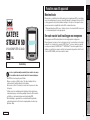 1
1
-
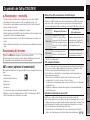 2
2
-
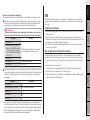 3
3
-
 4
4
-
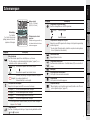 5
5
-
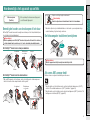 6
6
-
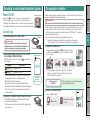 7
7
-
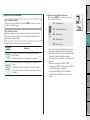 8
8
-
 9
9
-
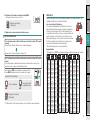 10
10
-
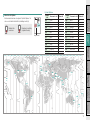 11
11
-
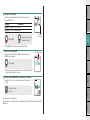 12
12
-
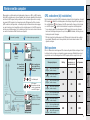 13
13
-
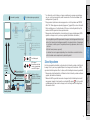 14
14
-
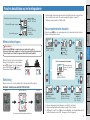 15
15
-
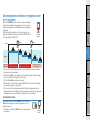 16
16
-
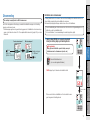 17
17
-
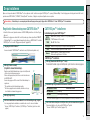 18
18
-
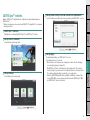 19
19
-
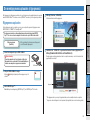 20
20
-
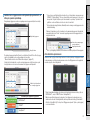 21
21
-
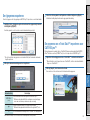 22
22
-
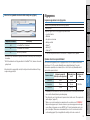 23
23
-
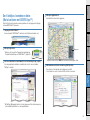 24
24
-
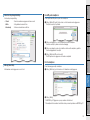 25
25
-
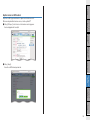 26
26
-
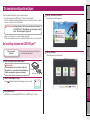 27
27
-
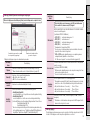 28
28
-
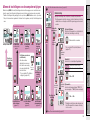 29
29
-
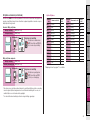 30
30
-
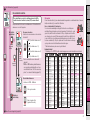 31
31
-
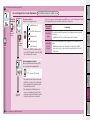 32
32
-
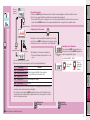 33
33
-
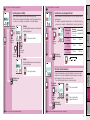 34
34
-
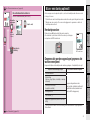 35
35
-
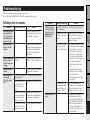 36
36
-
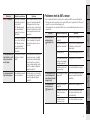 37
37
-
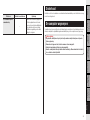 38
38
-
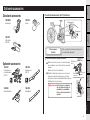 39
39
-
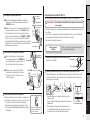 40
40
-
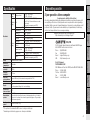 41
41
Cateye CC-GL50 Stealth 50 de handleiding
- Categorie
- Fietsaccessoires
- Type
- de handleiding
- Deze handleiding is ook geschikt voor
Gerelateerde papieren
-
Cateye Stealth 10 [CC-GL10] Handleiding
-
Cateye Stealth evo%2b [CC-GL51] Handleiding
-
Cateye Stealth evo [CC-GL11] de handleiding
-
Cateye Strada Digital Wireless [CC-RD430DW] de handleiding
-
Cateye Strada Digital Wireless [CC-RD420DW] de handleiding
-
Cateye Strada Digital Wireless [CC-RD410DW] de handleiding
-
Cateye CC-SC100B - Padrone Smart plus de handleiding
-
Cateye Padrone Smart [CC-PA500B] de handleiding
-
Cateye Padrone Digital [CC-PA400B] Handleiding
-
Cateye Padrone Digital [CC-PA400B] Handleiding